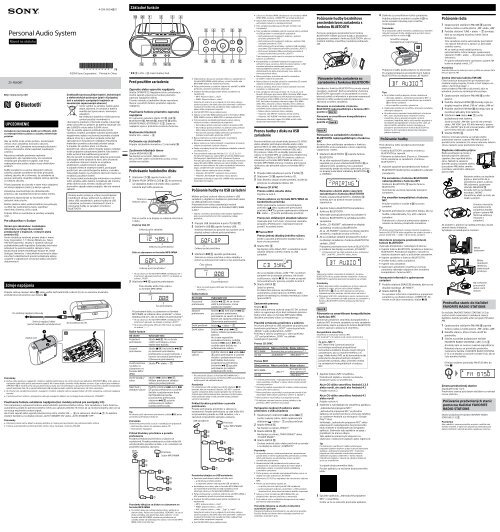Sony ZS-RS60BT - ZS-RS60BT Istruzioni per l'uso Slovacco
Sony ZS-RS60BT - ZS-RS60BT Istruzioni per l'uso Slovacco
Sony ZS-RS60BT - ZS-RS60BT Istruzioni per l'uso Slovacco
Create successful ePaper yourself
Turn your PDF publications into a flip-book with our unique Google optimized e-Paper software.
4-559-900-62(1)<br />
Základné funkcie<br />
Personal Audio System<br />
Návod na obsluhu<br />
<strong>ZS</strong>-<strong>RS60BT</strong><br />
UPOZORNENIE<br />
Zariadenie nevystavujte dažďu ani vlhkosti, zníži<br />
sa nebezpečenstvo požiaru a zásahu elektrickým<br />
prúdom.<br />
Aby sa znížilo riziko vzniku požiaru, nezakrývajte<br />
vetrací otvor zariadenia novinami, obrusmi,<br />
záclonami, atď. Zariadenie nevystavujte pôsobeniu<br />
zdrojov otvoreného ohňa (napríklad, zapálených<br />
sviečok).<br />
Na prístroj neklaďte predmety naplnené<br />
kvapalinami, ako napríklad vázy, ani zariadenie<br />
nevystavujte pôsobeniu kvapalín, inak hrozí<br />
nebezpečenstvo požiaru alebo úrazu elektrickým<br />
prúdom.<br />
Keďže zariadenie sa vypína odpojením sieťovej<br />
zástrčky, pripojte zariadenie do ľahko prístupnej<br />
sieťovej zásuvky. Ak si všimnete, že zariadenie sa<br />
správa neobvykle, okamžite odpojte sieťovú zástrčku<br />
zo sieťovej zásuvky.<br />
Prístroj zapojený do zásuvky v stene nie je odpojený<br />
od zdroja napájania (siete), aj keď je vypnutý.<br />
Zariadenie neumiestňujte do obmedzeného<br />
priestoru, ako napríklad do knižnice alebo skrinky.<br />
Nadmerný akustický tlak zo slúchadiel môže<br />
spôsobiť stratu sluchu.<br />
Batérie (batérie alebo vložené batérie) nevystavujte<br />
na dlhší čas nadmernému teplu, napríklad<br />
slnečnému žiareniu, ohňu a pod.<br />
Popisný štítok sa nachádza na spodnej vonkajšej<br />
časti.<br />
Pre zákazníkov v Európe<br />
Oznam pre zákazníkov: nasledujúce<br />
informácie sa týkajú iba zariadení<br />
predávaných v krajinách, v ktorých platia<br />
smernice EÚ.<br />
Tento výrobok je vyrobený priamo alebo v mene<br />
<strong>Sony</strong> Corporation, 1-7-1 Konan Minato-ku, Tokyo,<br />
108-0075 Japonsko. Otázky či výrobok vyhovuje<br />
požiadavkám podľa legislatívy Európskej únie treba<br />
adresovať na autorizovaného zástupcu <strong>Sony</strong><br />
Deutschland GmbH, Hedelfinger Strasse 61, 70327<br />
Stuttgart, Nemecko. V akýchkoľvek servisných alebo<br />
záručných záležitostiach prosím kontaktujte adresy<br />
uvedené v separátnych servisných alebo záručných<br />
dokumentoch.<br />
Zdroje napájania<br />
©2014 <strong>Sony</strong> Corporation Printed in China<br />
Zneškodňovanie použitých batérií, elektrických<br />
a elektronických prístrojov (platí v Európskej<br />
únii a ostatných európskych krajinách so<br />
zavedeným separovaným zberom)<br />
Tento symbol na výrobku, batérii alebo<br />
obale znamená, že výrobok a batéria<br />
nemôže byť spracovaná s domovým<br />
odpadom.<br />
Na niektorých batériách môže byť tento<br />
symbol použitý v kombinácii s<br />
chemickými značkami. Chemické značky ortute (Hg)<br />
alebo olova (Pb) sú pridané, ak batéria obsahuje viac<br />
ako 0,0005% ortute alebo 0,004% olova.<br />
Tým, že zaistíte správne zneškodnenie týchto<br />
výrobkov a batérií, pomôžete zabrániť potenciálne<br />
negatívnemu vplyvu na životné prostredie a ľudské<br />
zdravie, ktorý by v opačnom prípade mohol byť<br />
spôsobený pri nesprávnom nakladaní. Recyklácia<br />
materiálov pomáha uchovávať prírodné zdroje.<br />
V prípade, že výrobok, ktorý si z dôvodu<br />
bezpečnosti, výkonu alebo integrity údajov vyžaduje<br />
trvalé pripojenie zabudovanej batérie, túto batériu<br />
môže vymeniť iba kvalifikovaný <strong>per</strong>sonál.<br />
Aby ste zaručili, že batéria bude správne spracovaná,<br />
odovzdajte tento výrobok na konci jeho životnosti<br />
na vhodnom zbernom mieste na recykláciu<br />
elektrických a elektronických zariadení.<br />
V prípade všetkých ostatných batérií, postupujte<br />
podľa časti, ako vybrať bezpečne batériu z výrobku.<br />
Odovzdajte batériu na vhodnom zbernom mieste na<br />
recykláciu použitých batérií.<br />
Ak chcete získať podrobnejšie informácie o recyklácii<br />
tohto výrobku alebo batérie, kontaktuje váš miestny<br />
alebo obecný úrad, miestnu službu pre zber<br />
domového odpadu alebo predajňu, kde ste výrobok<br />
zakúpili.<br />
Osobný audio systém je určený na prehrávanie<br />
hudobných zdrojov uložených na diskoch CD<br />
alebo USB zariadeniach, prenos hudby na USB<br />
zariadenia, počúvanie rozhlasových staníc a<br />
počúvanie hudby zo zariadení s funkciou<br />
BLUETOOTH.<br />
Pripojte sieťový napájací kábel , alebo vložte šesť batérií R14 (veľkosti C) (nie sú súčasťou dodaného<br />
príslušenstva) do priestoru pre batérie .<br />
Do sieťovej napájacej zásuvky<br />
Sieťový napájací kábel<br />
(súčasť dodaného príslušenstva)<br />
Zadná časť<br />
Do konektora AC IN<br />
Poznámky<br />
Keď sa rádio používa s napájaním z batérií a nabitie batérií klesne na určitú úroveň, jas indikátora OPR/BATT sa zníži, alebo sa<br />
napájanie rádia môže počas prehrávania vypnúť. Ak k tomu dôjde, vymeňte všetky batérie za nové. Aj po znížení jasu indikátora<br />
OPR/BATT je možné určitý čas používať funkciu rádia, hoci CD prehrávač sa používať nedá. Pred výmenou batérií nezabudnite<br />
vybrať akýkoľvek disk CD a odpojiť akékoľvek USB zariadenia alebo voliteľné komponenty od tohto zariadenia.<br />
Ak chcete toto zariadenie používať s napájaním z batérií, odpojte sieťový napájací kábel od tohto zariadenia a sieťovej napájacej<br />
zásuvky.<br />
V pohotovostnom režime s pripojeným sieťovým napájacím káblom sa na displeji bude zobrazovať „STANDBY“.<br />
Používanie funkcie ovládania napájania (len modely určené pre európsky trh)<br />
Toto zariadenie je vybavené funkciou automatického pohotovostného režimu. Toto zariadenie s touto funkciou<br />
automaticky prejde do pohotovostného režimu po uplynutí približne 15 minút, ak sa nevykoná žiadny úkon ani sa<br />
na výstup neprivedie zvukový signál.<br />
Ak chcete zapnúť alebo vypnúť pohotovostný režim, stlačte VOL pri súčasnom stlačení . Po každom<br />
stlačení tlačidiel sa na displeji zobrazí „AUTO STANDBY ON“ alebo „AUTO STANDBY OFF“.<br />
Poznámky<br />
Zobrazený obsah začne blikať na displeji približne 2 minúty pred prechodom do pohotovostného režimu.<br />
Funkcia automatického pohotovostného režimu nie je dostupná s funkciou FM/AM.<br />
* a VOL + majú hmatový bod.<br />
Pred použitím zariadenia<br />
Zapnutie alebo vypnutie napájania<br />
Stlačte OPERATE . Napájanie tohto zariadenia je<br />
možné zapnúť aj pomocou funkcie priameho<br />
zapnutia napájania (nižšie).<br />
V tomto návode sú jednotlivé úkony vysvetlené<br />
hlavne s použitím funkcie priameho zapnutia<br />
napájania.<br />
Používanie funkcie priameho zapnutia<br />
napájania<br />
Pri vypnutom zariadení stlačte CD , USB ,<br />
BLUETOOTH , FM/AM , AUDIO IN alebo<br />
FAVORITE RADIO STATIONS (1-3) . Zapne sa<br />
napájanie spolu s príslušnou zvolenou funkciou.<br />
Nastavenie hlasitosti<br />
Stlačte VOL + alebo .<br />
Počúvanie cez slúchadlá<br />
Pripojte slúchadlá ku konektoru (slúchadlá) .<br />
Zosilnenie hlbokých tónov<br />
Stlačte MEGA BASS .<br />
Na displeji sa rozsvieti „MEGA BASS“.<br />
Ak sa chcete vrátiť k normálnemu zvuku, znova<br />
stlačte toto tlačidlo.<br />
Prehrávanie hudobného disku<br />
1 Stlačením CD zapnite funkciu CD.<br />
2 Stlačte PUSH OPEN/CLOSE , do priestoru<br />
na vkladanie diskov CD vložte disk a potom<br />
zatvorte kryt tohto priestoru.<br />
Strana so<br />
štítkom nahor<br />
Disk sa načíta a na displeji sa zobrazia informácie<br />
o disku.<br />
Zvukový disk CD<br />
Celkový počet skladieb<br />
Celkový čas prehrávania<br />
Disk so záznamom vo formáte MP3/WMA<br />
Celkový počet priečinkov*<br />
* Ak sa súbory vo formáte MP3/WMA nachádzajú len v<br />
koreňovom adresári (priečinok „ROOT“), na displeji sa<br />
zobrazí „1FLDR“.<br />
3 Stlačením spustite prehrávanie.<br />
Číslo skladby alebo číslo súboru<br />
vo formáte MP3/WMA<br />
Čas prehrávania<br />
Pri prehrávaní disku so záznamom vo formáte<br />
MP3/WMA sa zobrazia názov priečinka* 1 a názov<br />
skladby pred tým, ako sa zobrazí čas prehrávania* 2 .<br />
* 1 Ak sa súbory vo formáte MP3/WMA nachádzajú len v<br />
koreňovom adresári, na displeji sa zobrazí „ROOT“.<br />
* 2 Ak je čas prehrávania dlhší ako 100 minút, na displeji<br />
sa zobrazí „--:--“.<br />
Ďalšie funkcie<br />
Ak chcete<br />
Pozastaviť<br />
prehrávanie<br />
Zastaviť<br />
prehrávanie<br />
Zvoliť priečinok<br />
na disku so<br />
záznamom vo<br />
formáte MP3/<br />
WMA<br />
Zvoliť skladbu/<br />
súbor<br />
Nájsť bod v<br />
skladbe/súbore<br />
Vykonajte toto<br />
Stlačte . Ak sa chcete<br />
vrátiť k prehrávaniu, znova<br />
stlačte toto tlačidlo.<br />
Stlačte . Keď stlačíte <br />
po zastavení prehrávania,<br />
prehrávanie sa spustí od bodu, v<br />
ktorom ste zastavili prehrávanie<br />
(Obnovenie prehrávania).<br />
Stlačte + alebo .<br />
Stlačte alebo .<br />
Môžete preskakovať skladby/<br />
súbory po jednej/jednom.<br />
Podržte stlačené alebo <br />
počas prehrávania a uvoľnite<br />
tlačidlo v požadovanom bode.<br />
Keď hľadáte bod počas<br />
pozastavenia prehrávania,<br />
stlačením spustite<br />
prehrávanie po nájdení<br />
požadovaného bodu.<br />
Tip<br />
Ak chcete zrušiť obnovenie prehrávania, stlačte počas<br />
zastavenia prehrávania disku CD.<br />
Poznámka<br />
Obnovenie prehrávania sa zruší v nasledujúcich prípadoch:<br />
Keď otvoríte priestor na vkladanie diskov CD.<br />
Keď vypnete napájanie.<br />
Príklad štruktúry priečinkov a poradia<br />
prehrávania<br />
Poradie prehrávania priečinkov a súborov je<br />
nasledovné. Poradie prehrávania sa však môže líšiť<br />
od pôvodného poradia na disku, a to v závislosti od<br />
použitého spôsobu záznamu.<br />
Priečinok<br />
Súbor MP3/WMA<br />
Poznámky týkajúce sa diskov so záznamom vo<br />
formáte MP3/WMA<br />
Po vložení disku sa načítajú všetky súbory uložené na<br />
danom disku. Počas toho bude blikať „READING“. Ak sa na<br />
disku nachádza veľa priečinkov alebo súborov v inom<br />
formáte ako MP3/WMA, spustenie prehrávania od<br />
začiatku alebo od nasledujúceho súboru vo formáte MP3/<br />
WMA môže trvať dlhý čas.<br />
Odporúčame, aby sa pri vytváraní diskov so záznamom vo<br />
formáte MP3/WMA vylúčili súbory v inom formáte ako<br />
MP3/WMA alebo iné zbytočné priečinky.<br />
Počas prehrávania sa zvukové súbory iné ako MP3 a WMA<br />
preskočia, aj keď ich priečinok obsahuje.<br />
Zvukové formáty podporované týmto zariadením sú<br />
nasledovné:<br />
MP3: Prípona súboru „.mp3“<br />
WMA: Prípona súboru „.wma“<br />
Vezmite do úvahy, že aj v prípade, že má názov súboru<br />
správnu príponu, ale daný súbor bol vytvorený v odlišnom<br />
zvukovom formáte, toto zariadenie môže vydávať šum<br />
alebo môže nesprávne fungovať.<br />
Formát MP3 PRO nie je podporovaný.<br />
Súbory vo formáte WMA zakódované vo formátoch WMA<br />
DRM, WMA Lossless a WMA PRO sa nedajú prehrávať.<br />
Toto zariadenie nedokáže prehrávať zvukové súbory<br />
uložené na disku v nasledujúcich prípadoch:<br />
Keď celkový počet zvukových súborov presiahne 999.<br />
Keď celkový počet priečinkov na jednom disku prekročí<br />
256 (vrátane koreňového priečinka „ROOT“).<br />
Keď úroveň adresára (hĺbka priečinkov) presiahne 8<br />
(vrátane koreňového priečinka „ROOT“).<br />
Názvy priečinkov je možné zobraziť s maximálne<br />
32 znakmi vrátane úvodzoviek.<br />
Názvy súborov je možné zobraziť s maximálne 32 znakmi<br />
vrátane úvodzoviek a prípon súborov.<br />
Znaky a symboly, ktoré toto zariadenie nedokáže zobraziť,<br />
sa zobrazia ako „_“.<br />
Toto zariadenie vyhovuje verziám 1.0, 1.1,2.2,2.3 a 2.4<br />
formátu ID3 tagov pre súbory MP3 a formátu WMA tagov<br />
(definovaných špecifikáciou ASF (Advanced Systems<br />
Format)) pre súbory WMA. Keď súbor obsahuje informácie<br />
tagov ID3 alebo WMA, zobrazia sa názov skladby, meno<br />
umelca a názov albumu. Ak súbor neobsahuje informácie<br />
tagov, zariadenie bude zobrazovať nasledovné:<br />
Názov súboru namiesto názvu skladby.<br />
Hlásenie „NO ARTIST“ namiesto mena umelca.<br />
Hlásenie „NO ALBUM“ namiesto názvu albumu.<br />
Zobrazenie informácií tagov ID3 a WMA môže obsahovať<br />
maximálne 64 znakov.<br />
Počúvanie hudby na USB zariadení<br />
Môžete počúvať zvukové súbory uložené v USB<br />
zariadení (v digitálnom hudobnom prehrávači alebo<br />
na USB pamäťovom médiu).<br />
Prostredníctvom tohto zariadenia je možné<br />
prehrávať zvukové súbory vo formátoch MP3, WMA<br />
a AAC*.<br />
* Súbory s ochranou autorských práv (Správa digitálnych<br />
práv) sa prostredníctvom tohto zariadenia nedajú<br />
prehrávať.<br />
1 Pripojte USB zariadenie k portu (USB) .<br />
2 Stlačením USB zapnite funkciu USB.<br />
Hodnota hlasitosti sa posunie raz a potom sa na<br />
displeji zobrazí celkový počet priečinkov.<br />
Celkový počet priečinkov<br />
3 Stlačením spustite prehrávanie.<br />
Zobrazia sa názov priečinka a názov skladby a<br />
potom sa zobrazia číslo súboru a čas prehrávania.<br />
Číslo súboru<br />
Čas prehrávania*<br />
* Ak je čas prehrávania dlhší ako 100 minút, na displeji<br />
sa zobrazí „--:--“.<br />
Ďalšie funkcie<br />
Ak chcete Vykonajte toto<br />
Pozastaviť<br />
prehrávanie<br />
Stlačte . Ak sa chcete<br />
vrátiť k prehrávaniu, znova<br />
stlačte toto tlačidlo*.<br />
Zastaviť<br />
prehrávanie<br />
Stlačte . Keď stlačíte <br />
po zastavení prehrávania,<br />
prehrávanie sa spustí od bodu, v<br />
ktorom ste zastavili prehrávanie<br />
(Obnovenie prehrávania).<br />
Zvoliť priečinok Stlačte + alebo .<br />
Zvoliť súbor Stlačte alebo .<br />
Súbory môžete preskakovať po<br />
jednom.<br />
Ak chcete nepretržite<br />
preskakovať súbory, podržte<br />
stlačené alebo a<br />
uvoľnite dané tlačidlo na<br />
požadovanom súbore.<br />
Nájsť bod v<br />
súbore<br />
Podržte stlačené alebo <br />
počas prehrávania a uvoľnite<br />
tlačidlo v požadovanom bode.<br />
Keď hľadáte bod počas<br />
pozastavenia prehrávania,<br />
stlačením spustite<br />
prehrávanie po nájdení<br />
požadovaného bodu.<br />
* Pri prehrávaní súboru vo formáte MP3/WMA/AAC s<br />
premenlivou prenosovou rýchlosťou (VBR) sa prehrávanie<br />
môže spustiť od odlišného bodu.<br />
Poznámka<br />
Pri odstraňovaní USB zariadenia podržte stlačené <br />
dovtedy, kým sa nezobrazí hlásenie „NO DEV“ a potom<br />
vypnite zariadenie alebo vopred prepnite na iné funkcie.<br />
Odstránenie USB zariadenia bez vykonania týchto krokov<br />
môže poškodiť údaje v USB zariadení alebo poškodiť<br />
samotné zariadenie.<br />
Príklad štruktúry priečinkov a poradia<br />
prehrávania<br />
Poradie prehrávania priečinkov a súborov je<br />
nasledovné. Poradie prehrávania sa však môže líšiť<br />
od pôvodného poradia na USB zariadení, a to v<br />
závislosti od použitého spôsobu záznamu.<br />
USB zariadenie<br />
Priečinok<br />
Súbor MP3/WMA/<br />
AAC<br />
Poznámky týkajúce sa USB zariadenia<br />
Spustenie prehrávania môže trvať dlho, keď:<br />
je štruktúra priečinka zložitá.<br />
je zaplnená takmer celá kapacita USB zariadenia.<br />
Neukladajte iné súbory ako vo formáte MP3/WMA/AAC<br />
ani nepotrebné priečinky do USB zariadenia, ktoré<br />
obsahuje súbory vo formáte MP3/WMA/AAC.<br />
Počas prehrávania sa zvukové súbory iné ako MP3, WMA a<br />
AAC preskočia, aj keď ich priečinok obsahuje.<br />
Zvukové formáty podporované týmto zariadením sú<br />
nasledovné:<br />
MP3: prípona súboru „.mp3“<br />
WMA: prípona súboru „.wma“<br />
AAC: prípony súboru „.m4a,“ „.3gp“ a „.mp4“<br />
Vezmite do úvahy, že aj v prípade, že má názov súboru<br />
správnu príponu, ale daný súbor bol vytvorený v odlišnom<br />
zvukovom formáte, toto zariadenie môže vydávať hluk<br />
alebo môže nesprávne fungovať.<br />
Formát MP3 PRO nie je podporovaný.<br />
Súbory vo formáte WMA zakódované vo formátoch WMA<br />
DRM, WMA Lossless a WMA PRO sa nedajú prehrávať.<br />
Súbory AAC šifrované vo formáte AAC chránenom<br />
autorskými právami sa nedajú prehrávať.<br />
Toto zariadenie podporuje profil AAC-LC (AAC Low<br />
Complexity).<br />
Toto zariadenie nedokáže prehrať zvukové súbory uložené<br />
na USB zariadení v nasledujúcich prípadoch:<br />
Keď celkový počet zvukových súborov v jednom<br />
priečinku presiahne 999.<br />
Keď celkový počet zvukových súborov v jednom USB<br />
zariadení presiahne 5 000.<br />
Keď celkový počet priečinkov v jednom USB zariadení<br />
presiahne 256 (vrátane koreňového priečinka „ROOT“).<br />
Keď úroveň adresára (hĺbka priečinka) presiahne 8<br />
(vrátane koreňového priečinka „ROOT“).<br />
Tieto hodnoty sa môžu meniť v závislosti od štruktúry<br />
súborov a priečinkov.<br />
Kompatibilita so všetkými kódovacími/zapisovacími<br />
softvérmi nie je zaručená. Ak boli zvukové súbory v USB<br />
zariadení pôvodne zakódované pomocou<br />
nekompatibilného softvéru, tieto súbory môžu<br />
spôsobovať šum alebo prerušovaný zvuk, alebo sa<br />
nemusia prehrať vôbec.<br />
Názvy priečinkov je možné zobraziť s maximálne<br />
32 znakmi vrátane úvodzoviek.<br />
Názvy súborov je možné zobraziť s maximálne 32 znakmi<br />
vrátane úvodzoviek a prípon súborov.<br />
Znaky a symboly, ktoré nie je možné zobraziť na tomto<br />
zariadení, sa zobrazia ako „_“.<br />
Toto zariadenie vyhovuje verziám 1.0, 1.1,2.2,2.3 a 2.4<br />
formátu ID3 tagov pre súbory MP3 a formátu WMA tagov<br />
(definovaných špecifikáciou ASF (Advanced Systems<br />
Format)) pre súbory WMA a formátu AAC tagov pre súbory<br />
AAC. Keď súbor obsahuje informácie tagov ID3, WMA<br />
alebo AAC, zobrazia sa názov skladby, meno umelca a<br />
názov albumu. Ak súbor neobsahuje informácie tagov,<br />
zariadenie bude zobrazovať nasledovné:<br />
Názov súboru namiesto názvu skladby.<br />
Hlásenie „NO ARTIST“ namiesto mena umelca.<br />
Hlásenie „NO ALBUM“ namiesto názvu albumu.<br />
Zobrazenie informácií tagov ID3, WMA a AAC môže<br />
obsahovať maximálne 64 znakov.<br />
Prenos hudby z disku na USB<br />
zariadenie<br />
Preniesť môžete celý obsah disku (prenos CD SYNC)<br />
alebo aktuálne prehrávanú skladbu alebo súbor<br />
(prenos REC1) na USB zariadenie (digitálny hudobný<br />
prehrávač alebo pamäťové médium USB, atď.).<br />
Pri prenose z disku CD sa skladby prenesú ako<br />
súbory vo formáte MP3 so vzorkovacou frekvenciou<br />
44,1 kHz pri 128 kb/s (CBR). Pri prenose z disku so<br />
záznamom vo formáte MP3/WMA sa súbory vo<br />
formáte MP3/WMA prenesú rovnakou prenosovou<br />
rýchlosťou ako pôvodné súbory vo formáte MP3/<br />
WMA.<br />
1 Pripojte USB zariadenie k portu (USB) .<br />
2 Stlačením CD zapnite funkciu CD.<br />
3 Disk, ktorého obsah chcete preniesť, vložte do<br />
priestoru na vkladanie diskov CD.<br />
ĄPrenos Ą CD SYNC<br />
Prenos celého obsahu disku<br />
Prejdite na krok 4.<br />
Prenos súborov vo formáte MP3/WMA do<br />
konkrétneho priečinka<br />
Režim prehrávania nastavte na prehrávanie<br />
priečinka ( ) alebo opakované prehrávanie<br />
priečinka ( , ) a potom opakovaným stláčaním<br />
+ alebo zvoľte požadovaný priečinok.<br />
Prenos len obľúbených skladieb/súborov<br />
Vykonajte krok 1 až 5 časti „Vytvorenie vlastného<br />
programu (Prehrávanie v naprogramovanom<br />
poradí)“ na zadnej strane.<br />
ĄPrenos Ą REC1<br />
Prenos jednej skladby/jedného súboru<br />
Zvoľte a spustite prehrávanie skladby/súboru,<br />
ktoré chcete preniesť.<br />
4 Stlačte REC .<br />
Na displeji začne blikať „REC“ a zariadenie spustí<br />
výpočet veľkosti voľného miesta na USB<br />
zariadení.<br />
Ak sa na displeji zobrazí „LOW ***M“, na danom<br />
zariadení nie je dostatok priestoru. Ak chcete<br />
zrušiť prenos, stlačte . Ak chcete aj napriek<br />
tomu pokračovať v prenose, prejdite na krok 5.<br />
5 Stlačte ENTER .<br />
Spustí sa prenos.<br />
Po dokončení prenosu sa prehrávanie<br />
automaticky zastaví (prenos CD SYNC) alebo<br />
prejde na nasledujúcu skladbu/nasledujúci súbor<br />
(prenos REC1).<br />
Zastavenie prenosu<br />
Stlačte .<br />
Keď je zdroj prenosu zvuková stopa CD-DA, zvukový<br />
súbor sa vygeneruje až po bod zastavenia prenosu.<br />
Keď je zdroj súbor vo formáte MP3 alebo WMA,<br />
aktuálne prenášaný súbor sa nevygeneruje.<br />
Pravidlá vytvárania priečinkov a súborov<br />
Pri prvom prenose na USB zariadenie sa priamo pod<br />
koreňovým priečinkom „ROOT“ vytvoria priečinok<br />
„MUSIC“ a jeho podpriečinok „SONY“.<br />
Priečinky a súbory sa generujú v rámci priečinka<br />
„CD“ pod priečinkom „SONY“ na základe<br />
nasledujúcich pravidiel.<br />
Prenos CD SYNC<br />
Zdroj prenosu Názov priečinka Názov súboru<br />
MP3/WMA Rovnaký ako pri zdroji prenosu* 1, 2<br />
CD-DA „ALBUM001“* 3 „TRACK001“* 4<br />
Prenos REC1<br />
Zdroj prenosu Názov priečinka Názov súboru<br />
MP3/WMA<br />
Rovnaký ako pri<br />
„REC1“* 5 zdroji prenosu* 2<br />
CD-DA „TRACK001“* 4<br />
* 1 V režime prehrávania v naprogramovanom poradí bude<br />
názov priečinka „FLDRxxx“ a názov súboru bude závisieť<br />
od zdroja prenosu.<br />
* 2 Zobraziť je možné maximálne 32 znakov (vrátane prípony<br />
súboru pre názov súboru).<br />
* 3 Názvy priečinkov sa priraďujú v postupnom poradí až do<br />
maximálne 256 (vrátane priečinkov „ROOT“ a „MUSIC“).<br />
* 4 Názvy súborov sa priraďujú v postupnom poradí.<br />
* 5 Po každom vykonaní prenosu jednej skladby sa do<br />
priečinka „REC1“ prenesie nový súbor.<br />
Vymazanie zvukových súborov alebo<br />
priečinkov z USB zariadenia<br />
1 Opakovaným stláčaním alebo <br />
zvoľte zvukový súbor, alebo opakovaným<br />
stláčaním + alebo − zvoľte priečinok.<br />
2 Stlačte ERASE .<br />
Na displeji sa zobrazí „ERASE?“.<br />
3 Stlačte ENTER .<br />
Na displeji sa zobrazí „TRACK ERASE?“ alebo<br />
„FOLDER ERASE?“.<br />
4 Stlačte ENTER .<br />
Zvolený zvukový súbor alebo priečinok sa vymaže<br />
a na displeji sa zobrazí „COMPLETE“.<br />
Poznámky<br />
Ak spustíte prenos v režime prehrávania v pomiešanom<br />
poradí alebo v režime opakovaného prehrávania, zvolený<br />
režim prehrávania sa automaticky zmení na režim<br />
normálneho prehrávania.<br />
Neodstraňujte USB zariadenie počas prenosu ani<br />
vymazávania. V opačnom prípade by mohlo dôjsť k<br />
poškodeniu údajov v zariadení alebo poškodeniu<br />
samotného zariadenia.<br />
Počas prenosu sa nebude reprodukovať žiadny zvuk a na<br />
displeji sa bude zobrazovať „HI-SPEED“.<br />
Informácie CD-TEXT sa neprenesú do vytvorených súborov<br />
MP3.<br />
Prenos sa automaticky zastaví, ak:<br />
sa počas prenosu zaplní pamäť USB zariadenia.<br />
počet zvukových súborov a priečinkov v USB zariadení<br />
dosiahne limit, ktorý dané zariadenie dokáže rozpoznať.<br />
Súbory v inom formáte ako MP3/WMA/AAC ani<br />
podpriečinky v danom priečinku sa nevymažú.<br />
Zvuk rádia a zvuk z voliteľného komponentu sa nedajú<br />
preniesť do USB zariadenia.<br />
Poznámka týkajúca sa obsahu chráneného<br />
autorskými právami<br />
Prenesená hudba je obmedzená len na súkromné použitie.<br />
Použitie hudby nad tento rámec vyžaduje povolenie od<br />
vlastníkov autorských práv.<br />
Počúvanie hudby bezdrôtovo<br />
prostredníctvom zariadenia s<br />
funkciou BLUETOOTH<br />
Pomocou pripojenia prostredníctvom funkcie<br />
BLUETOOTH môžete počúvať hudbu z bezdrôtovo<br />
pripojených zariadení s funkciou BLUETOOTH, ako sú<br />
mobilné telefóny, smartfóny, hudobné prehrávače,<br />
atď.<br />
Párovanie tohto zariadenia so<br />
zariadením s funkciou BLUETOOTH<br />
Zariadenia s funkciou BLUETOOTH sa musia vopred<br />
navzájom „spárovať“. Keď sú zariadenia s funkciou<br />
BLUETOOTH spárované, nie je potrebné ich znova<br />
párovať, pokiaľ sa informácie o párovaní nevymazali.<br />
Vyberte si nižšie uvedený spôsob párovania v<br />
závislosti od vášho zariadenia.<br />
Párovanie so zariadením s funkciou<br />
BLUETOOTH nekompatibilným s funkciou NFC:<br />
pozrite si Vzor A<br />
Párovanie so smartfónom kompatibilným s<br />
funkciou NFC:<br />
pozrite si Vzor B<br />
Vzor A<br />
Párovanie so zariadením s funkciou<br />
BLUETOOTH nekompatibilným s funkciou<br />
NFC<br />
Na tento úkon udržiavajte zariadenie s funkciou<br />
BLUETOOTH a toto zariadenie v rámci vzájomnej<br />
vzdialenosti 1 meter.<br />
1 Stlačením BLUETOOTH zapnite funkciu<br />
BLUETOOTH.<br />
Ak sa ešte nepárovali žiadne zariadenia,<br />
napríklad, pri prvom stlačení BLUETOOTH po<br />
zakúpení tohto zariadenia, toto zariadenie<br />
automaticky prejde do režimu párovania, pričom<br />
na displeji budú blikať indikátory BLUETOOTH ( )<br />
a „PAIRING“.<br />
Párovanie s dvomi alebo viacerými<br />
zariadeniami s funkciou BLUETOOTH<br />
Podržte stlačené BLUETOOTH (–PAIRING) <br />
dovtedy, kým sa dvakrát neozve zvuková<br />
signalizácia.<br />
2 Zapnite funkciu BLUETOOTH zariadenia s<br />
funkciou BLUETOOTH.<br />
3 Vykonajte postup párovania na zariadení s<br />
funkciou BLUETOOTH na vyhľadanie tohto<br />
zariadenia.<br />
4 Zvoľte „<strong>ZS</strong>-<strong>RS60BT</strong>“ zobrazené na displeji<br />
zariadenia s funkciou BLUETOOTH.<br />
Ak sa „<strong>ZS</strong>-<strong>RS60BT</strong>“ nezobrazí na displeji daného<br />
zariadenia, zopakujte postup od kroku 2.<br />
5 Ak sa vyžaduje zadanie prístupového kódu*<br />
na displeji zariadenia s funkciou BLUETOOTH,<br />
zadajte „0000“.<br />
Pripojenie prostredníctvom funkcie BLUETOOTH<br />
je zriadené. Na displeji sa zobrazí „BT AUDIO“.<br />
* „Prístupový kód“ sa môže uvádzať aj ako „prístupový<br />
kľúč“, „kód PIN“, „číslo PIN“ alebo „heslo“.<br />
Tip<br />
Spárovať je možné maximálne 8 zariadení s funkciou<br />
BLUETOOTH. Ak sa spáruje deviate zariadenie s funkciou<br />
BLUETOOTH, najstaršie spárované zariadenie sa vymaže.<br />
Poznámky<br />
Režim párovania tohto zariadenia sa zruší po uplynutí<br />
približne 5 minút, pričom začne blikať indikátor<br />
BLUETOOTH ( ). Ak sa režim párovania zruší počas<br />
vykonávania tohto postupu, začnite znova od kroku 1.<br />
Prístupový kód tohto zariadenia je pevne nastavený ako<br />
„0000“. Toto zariadenie sa nedá spárovať so zariadením s<br />
funkciou BLUETOOTH, ktorého prístupový kód nie je<br />
„0000“.<br />
Vzor B<br />
Párovanie so smartfónom kompatibilným<br />
s funkciou NFC<br />
Samotným priložením smartfónu kompatibilného s<br />
funkciou NFC k tomuto zariadeniu sa toto zariadenie<br />
automaticky zapne a prepne do funkcie BLUETOOTH<br />
a potom spáruje a pripojí sa k smartfónu.<br />
Kompatibilné smartfóny<br />
Smartfóny so vstavanou funkciou NFC<br />
(OS: Android 2.3.3 alebo novší, okrem Android 3.x)<br />
Čo je to „NFC“?<br />
NFC (Near Field Communication) je<br />
technológia umožňujúca bezdrôtovú<br />
komunikáciu krátkeho dosahu medzi rôznymi<br />
zariadeniami, ako sú mobilné telefóny a IC<br />
tagy. Vďaka funkcii NFC sa dá komunikácia dát<br />
jednoducho dosiahnuť jediným dotykom<br />
príslušného symbolu alebo určeného miesta<br />
na zariadeniach kompatibilných s funkciou<br />
NFC.<br />
1 Zapnite funkciu NFC smartfónu.<br />
Podrobnosti nájdete v návode na obsluhu<br />
dodanom spolu so smartfónom.<br />
Ak je OS vášho smartfónu Android 2.3.3<br />
alebo novší, ale starší ako Android 4.1<br />
Prejdite na krok 2.<br />
Ak je OS vášho smartfónu Android 4.1<br />
alebo novší<br />
Prejdite na krok 4.<br />
2 Stiahnite a nainštalujte do smartfónu aplikáciu<br />
„Jednoduché pripojenie NFC“.<br />
„Jednoduché pripojenie NFC“ je pôvodná<br />
aplikácia od spoločnosti <strong>Sony</strong> určená pre telefóny<br />
so systémom Android a je dostupná v Google<br />
Play Store.<br />
Vyhľadajte „Jednoduché pripojenie NFC“ alebo<br />
oskenovaním nasledujúceho dvojrozmerného<br />
kódu stiahnite a nainštalujte túto bezplatnú<br />
aplikáciu. Stiahnutie tejto aplikácie sa spája s<br />
poplatkami za prenos údajov.<br />
Táto aplikácia nemusí byť k dispozícii na<br />
stiahnutie v niektorých krajinách alebo regiónoch.<br />
Tip<br />
Pri niektorých smartfónoch môže byť dostupné<br />
pripojenie jedným dotykom aj bez nutnosti sťahovania<br />
aplikácie „Jednoduché pripojenie NFC“. V takomto<br />
prípade sa môžu obsluha a technické parametre<br />
odlišovať od popisu uvedeného v tomto návode.<br />
Podrobnosti nájdete v návode na obsluhu dodanom<br />
spolu so smartfónom.<br />
V prípade dvojrozmerného kódu:<br />
Použite aplikáciu na načítanie dvojrozmerného<br />
kódu.<br />
3 Spustite aplikáciu „Jednoduché pripojenie<br />
NFC“ v smartfóne.<br />
Uistite sa, že sa zobrazilo prostredie aplikácie.<br />
4 Dotknite sa smartfónom tohto zariadenia.<br />
Podržte priložený smartfón k značke N na<br />
tomto zariadení dovtedy, kým smartfón<br />
nezareaguje.<br />
Poznámka<br />
Ak je obrazovka vášho smartfónu zablokovaná, smartfón<br />
nebude fungovať. Zrušte zablokovanie a potom znova<br />
priložte smartfón k značke N .<br />
Smartfón reaguje<br />
(zariadenie je rozpoznané)<br />
Pripojenie zriaďte podľa pokynov na obrazovke.<br />
Po zriadení pripojenia prostredníctvom funkcie<br />
BLUETOOTH sa na displeji zobrazí „BT AUDIO“.<br />
Tipy<br />
Ak je ťažké zriadiť pripojenie, skúste nasledovné.<br />
Aktivujte aplikáciu „Jednoduché pripojenie NFC“ a<br />
vykonajte mierny pohyb smartfónom po značke N<br />
na tomto zariadení.<br />
Ak je smartfón v puzdre, vyberte ho.<br />
Opätovným priložením smartfónu k tomuto zariadeniu<br />
vykonajte odpojenie.<br />
Ak máte viacero zariadení kompatibilných s funkciou<br />
NFC, stačí, ak priložíte daný smartfón k inému<br />
zariadeniu, aby sa pripojenie preplo na dané<br />
zariadenie. Napríklad, keď je váš smartfón pripojený k<br />
slúchadlám kompatibilným s funkciou NFC, stačí, ak<br />
daný smartfón priložíte k tomuto zariadeniu a<br />
pripojenie prostredníctvom funkcie BLUETOOTH sa<br />
prepne na toto zariadenie (prepnutie pripojenia<br />
jedným dotykom).<br />
Počúvanie hudby<br />
Pred obsluhou tohto zariadenia skontrolujte<br />
nasledovné.<br />
Funkcia BLUETOOTH zariadenia s funkciou<br />
BLUETOOTH je zapnutá.<br />
Párovanie je dokončené. (Pozrite si „Párovanie<br />
tohto zariadenia so zariadením s funkciou<br />
BLUETOOTH“.)<br />
1 Vytvorte spojenie prostredníctvom funkcie<br />
BLUETOOTH medzi týmto zariadením a daným<br />
zariadením.<br />
Pre zariadenie s funkciou BLUETOOTH<br />
nekompatibilné s funkciou NFC<br />
Stlačením BLUETOOTH zapnite funkciu<br />
BLUETOOTH.<br />
Automaticky sa pripojí naposledy pripojené<br />
zariadenie.<br />
Pre smartfón kompatibilný s funkciou<br />
NFC<br />
Priložte smartfón k značke N na tomto<br />
zariadení.<br />
2 Spustite prehrávanie zvukového zdroja, ako sú<br />
hudba, videozáznamy, hry, atď. v danom<br />
zariadení.<br />
Podrobnosti o úkonoch prehrávania nájdete v<br />
návode na obsluhu príslušného zariadenia.<br />
Tip<br />
Ak chcete upraviť hlasitosť, nastavte hlasitosť zariadenia s<br />
funkciou BLUETOOTH alebo smartfónu na strednú úroveň a<br />
potom stlačte VOL alebo + na tomto zariadení.<br />
Ukončenie pripojenia prostredníctvom<br />
funkcie BLUETOOTH<br />
Vykonajte ktorýkoľvek z nasledujúcich úkonov.<br />
Vypnite funkciu BLUETOOTH zariadenia s funkciou<br />
BLUETOOTH. Podrobnosti nájdete v návode na<br />
obsluhu dodanom spolu s príslušným zariadením.<br />
Vypnite zariadenie s funkciou BLUETOOTH.<br />
Zmeňte funkciu tohto zariadenia.<br />
Vypnite toto zariadenie.<br />
Opätovným priložením smartfónu k tomuto<br />
zariadeniu vykonajte odpojenie (len smartfóny<br />
kompatibilné s funkciou NFC).<br />
Vymazanie informácií o spárovanom<br />
zariadení<br />
1 Podržte stlačené ERASE dovtedy, kým sa na<br />
displeji nezobrazí „BT RESET“.<br />
2 Stlačte ENTER .<br />
Po vymazaní informácií o bezdrôtovo pripojenom<br />
zariadení sa na displeji zobrazí „COMPLETE“. Ak<br />
chcete zrušiť úkon resetovania, stlačte .<br />
Počúvanie rádia<br />
1 Opakovaným stláčaním FM/AM zapnite<br />
funkciu rádia a zvoľte pásmo „FM“ alebo „AM“.<br />
2 Podržte stlačené TUNE + alebo dovtedy,<br />
kým sa na displeji nezačnú meniť číslice<br />
frekvencie.<br />
Toto zariadenie začne automaticky prechádzať<br />
cez rádiové frekvencie a zastaví sa, keď nájde<br />
zreteľnú stanicu.<br />
Ak sa stanica nedá naladiť pomocou<br />
automatického režimu ladenia, opakovaným<br />
stláčaním TUNE + alebo postupne meňte<br />
frekvenciu.<br />
Pri príjme stereofónneho vysielania v pásme FM<br />
bude na displeji svietiť „ST“.<br />
Poznámka<br />
Jednotka frekvencie ladených staníc je MHz pre pásmo FM a<br />
kHz pre pásmo AM.<br />
Zmena intervalu ladenia FM/AM<br />
(Táto funkcia je dostupná len pri modeloch pre<br />
niektoré krajiny/regióny. Pozrite si časť týkajúcu sa<br />
rádia v „Technické údaje“.)<br />
Interval ladenia FM/AM sa dá zmeniť, ak je to<br />
potrebné, pomocou nasledujúceho postupu.<br />
1 Opakovaným stláčaním FM/AM zvoľte<br />
pásmo.<br />
2 Podržte stlačené ENTER dovtedy, kým na<br />
displeji nezačne blikať „FM-xx“ alebo „AM-xx“.<br />
3 Podržte stlačené FM/AM dovtedy, kým sa<br />
nezobrazí aktuálny krok ladenia.<br />
4 Stlačením alebo zvoľte<br />
požadovaný krok ladenia.<br />
Zvoliť je možné „FM 50K“ (pre 50 kHz interval)<br />
alebo „FM 100K“ (pre 100 kHz interval) v pásme<br />
FM a „AM 9K“ (pre 9 kHz interval) alebo „AM 10K“<br />
(pre 10 kHz interval) v pásme AM.<br />
5 Stlačte ENTER .<br />
Zmenou intervalu ladenia sa vymažú všetky<br />
predvolené stanice v pásme FM/AM uložené v<br />
pamäti tohto zariadenia. Po zmene intervalu ladenia<br />
znovu nastavte svoje predvolené stanice.<br />
Zlepšenie rádiového príjmu<br />
Rádio používajte na mieste s<br />
dobrým príjmom rádiových<br />
signálov, ako napríklad blízko<br />
okna. Taktiež na zaistenie<br />
dobrého príjmu nastavte anténu<br />
(pre pásmo FM) alebo zmeňte<br />
orientáciu samotného rádia (pre<br />
pásmo AM).<br />
Nastavte anténu na zlepšenie<br />
príjmu v pásme FM. Ak je<br />
stereofónny príjem v pásme<br />
FM zašumený, opakovane<br />
stláčajte FM MODE <br />
dovtedy, kým sa na displeji<br />
nezobrazí „MONO“.<br />
Stereofónny efekt sa stratí, ale<br />
zlepší sa príjem.<br />
Zmenou orientácie<br />
samotného tohto<br />
zariadenia zlepšite<br />
príjem v pásme AM.<br />
(Feritová anténa je<br />
vstavaná v<br />
zariadení.)<br />
Ak problém s príjmom aj naďalej pretrváva, skúste<br />
zmeniť miesto inštalácie.<br />
Vyhýbajte sa nasledujúcim miestam:<br />
Medzi<br />
budovami<br />
Blízko<br />
mobilných<br />
telefónov,<br />
elektrických<br />
prístrojov<br />
Na oceľových<br />
pracovných<br />
alebo iných<br />
stoloch<br />
Predvoľba staníc do tlačidiel<br />
FAVORITE RADIO STATIONS<br />
Do tlačidiel FAVORITE RADIO STATIONS (1-3) je<br />
možné uložiť maximálne tri obľúbené stanice.<br />
Každému tlačidlu priraďte jeden program FM alebo<br />
AM.<br />
1 Opakovaným stláčaním FM/AM zapnite<br />
funkciu rádia a zvoľte pásmo „FM“ alebo „AM“.<br />
2 Nalaďte stanicu, ktorú chcete uložiť do<br />
predvoľby.<br />
3 Stlačte a podržte požadované tlačidlo<br />
FAVORITE RADIO STATIONS (–SET) (1-3) <br />
dovtedy, kým sa neozve zvuková signalizácia.<br />
Naladená stanica sa priradí ako predvoľba<br />
zvolenému tlačidlu z FAVORITE RADIO STATIONS<br />
(1-3) a na displeji sa rozsvieti rovnaké číslo, ako je<br />
číslo daného tlačidla.<br />
(Príklad: Uloženie predvoľby FM 87,50 MHz do<br />
čísla )<br />
Zmena predvolenej stanice<br />
Zopakujte kroky 1 až 3.<br />
Predvolená stanica pod daným tlačidlom sa nahradí<br />
novou stanicou.<br />
Počúvanie predvolených staníc<br />
pomocou tlačidiel FAVORITE<br />
RADIO STATIONS<br />
Stlačte požadované tlačidlo FAVORITE RADIO<br />
STATIONS (1-3) .<br />
Poznámka<br />
Aby nedošlo k zmene predvoľby omylom, nedržte toto<br />
tlačidlo stlačené. V opačnom prípade sa predvoľba pod<br />
daným tlačidlom nahradí aktuálne naladenou stanicou.
Používanie displeja<br />
Kontrola informácií zvukového disku CD<br />
Dvojnásobným stlačením zrušte obnovené<br />
prehrávanie.<br />
Na displeji sa zobrazia celkový počet skladieb a<br />
celkový čas prehrávania.<br />
Kontrola informácií o súbore vo formáte<br />
MP3/WMA/AAC<br />
Opakovane stláčajte DISPLAY počas<br />
prehrávania súboru vo formáte MP3/WMA na<br />
disku alebo súboru vo formáte MP3/WMA/AAC v<br />
USB zariadení.<br />
Zobrazenie na displeji sa bude meniť nasledovne:<br />
Názov skladby ( )* 1, 2<br />
<br />
<br />
Meno umelca ( )* 1<br />
<br />
Názov albumu ( )* 1<br />
<br />
Číslo a čas prehrávania aktuálneho<br />
súboru* 3<br />
* 1 Ak daný súbor neobsahuje zodpovedajúce informácie o<br />
tagoch ID3, WMA alebo AAC, namiesto názvu skladby,<br />
mena umelca a názvu albumu sa budú na displeji posúvať<br />
názov súboru, „NO ARTIST“ a „NO ALBUM“.<br />
* 2 Názov funkcie sa zobrazí na 2 sekundy pred zobrazením<br />
názvu skladby.<br />
* 3 Meno umelca alebo názov albumu sa takto zmenia za pár<br />
sekúnd.<br />
Kontrola názvu pripojeného zariadenia s<br />
funkciou BLUETOOTH<br />
Stlačte DISPLAY počas pripájania zariadenia s<br />
funkciou BLUETOOTH.<br />
Kontrola informácií rádia<br />
Opakovane stláčajte DISPLAY počas<br />
počúvania rádia.<br />
Zobrazenie na displeji sa bude meniť nasledovne:<br />
Číslo predvoľby* 1, 2 Frekvencia<br />
* 1 Číslo predvoľby sa zobrazí len vtedy, keď počúvate<br />
predvolenú rozhlasovú stanicu.<br />
* 2 Po uplynutí 2 sekúnd sa na displeji automaticky vráti<br />
zobrazenie frekvencie.<br />
Voľba režimu prehrávania<br />
Zariadenie je možné nastaviť na opakované<br />
prehrávanie alebo prehrávanie skladieb či súborov v<br />
náhodnom poradí počas zastavenia prehrávania<br />
disku/USB zariadenia.<br />
Opakovane stláčajte PLAY MODE .<br />
Po každom stlačení tlačidla sa bude indikácia meniť<br />
nasledovne:<br />
Normálne prehrávanie (žiadne)<br />
<br />
<br />
Opakované prehrávanie jednej skladby ( 1)<br />
<br />
Opakované prehrávanie všetkých skladieb ( )<br />
<br />
Prehrávanie zvoleného priečinka ( )*<br />
<br />
Opakované prehrávanie zvoleného priečinka<br />
( , )*<br />
<br />
Prehrávanie v pomiešanom poradí ( )<br />
<br />
Prehrávanie v naprogramovanom poradí (PGM)<br />
<br />
Opakované prehrávanie v naprogramovanom<br />
poradí (<br />
, PGM)<br />
* Tieto funkcie sú dostupné len pri prehrávaní súborov vo<br />
formáte MP3/WMA na disku so záznamom vo formáte<br />
MP3/WMA alebo súborov vo formáte MP3/WMA/AAC v<br />
USB zariadení.<br />
Opakované prehrávanie skladieb/<br />
súborov (Opakované prehrávanie)<br />
Toto zariadenie môžete nastaviť tak, aby opakovane<br />
prehrávalo skladby CD-DA na zvukovom disku CD,<br />
súbory vo formáte MP3/WMA na disku CD-R/<br />
CD-RW, alebo súbory vo formáte MP3/WMA/AAC v<br />
USB zariadení v režimoch normálneho prehrávania a<br />
prehrávania v naprogramovanom poradí.<br />
1 Stlačením CD alebo USB zapnite funkciu<br />
CD alebo USB.<br />
2 Postupujte nasledovne.<br />
Ak chcete<br />
zopakovať<br />
prehrávanie<br />
Vykonajte toto<br />
Jedna skladba/<br />
jeden súbor<br />
1 Opakovane stláčajte PLAY<br />
MODE dovtedy, kým sa<br />
nezobrazí „ 1“.<br />
2 Stlačením alebo <br />
zvoľte skladbu/súbor, ktoré<br />
chcete opakovať.<br />
3 Stlačte .<br />
Všetky skladby/<br />
súbory<br />
1 Opakovane stláčajte PLAY<br />
MODE dovtedy, kým sa<br />
nezobrazí „ “.<br />
2 Stlačte .<br />
Zvolený priečinok<br />
na disku so<br />
súbormi MP3/<br />
WMA alebo v USB<br />
zariadení<br />
1 Opakovane stláčajte PLAY<br />
MODE dovtedy, kým sa<br />
nezobrazia „ “ a „ “.<br />
2 Zvoľte priečinok stlačením<br />
+ alebo .<br />
3 Stlačte .<br />
Naprogramované<br />
skladby/súbory<br />
1 Naprogramujte skladby/<br />
súbory (pozrite si časť<br />
„Vytvorenie vlastného<br />
programu (Prehrávanie v<br />
naprogramovanom poradí)“).<br />
2 Stláčajte PLAY MODE <br />
dovtedy, kým sa na displeji<br />
nezobrazia „PGM“ a „ “.<br />
3 Stlačte .<br />
Zrušenie opakovaného prehrávania<br />
Stlačením zastavte prehrávanie a potom<br />
opakovane stláčajte PLAY MODE dovtedy, kým<br />
„ “ (alebo „ 1“) nezmizne z displeja.<br />
Prehrávanie skladieb/súborov v<br />
náhodnom poradí (Prehrávanie v<br />
pomiešanom poradí)<br />
Toto zariadenie môžete nastaviť tak, aby prehrávalo<br />
skladby CD-DA na zvukovom disku CD, súbory vo<br />
formáte MP3/WMA na disku CD-R/CD-RW, alebo<br />
súbory vo formáte MP3/WMA/AAC v USB zariadení<br />
v náhodnom poradí.<br />
1 Stlačením CD alebo USB zapnite funkciu<br />
CD alebo USB.<br />
2 Opakovane stláčajte PLAY MODE dovtedy,<br />
kým sa na displeji nezobrazí „ “.<br />
3 Stlačením spustite prehrávanie v<br />
pomiešanom poradí.<br />
Ďalšie funkcie<br />
Zrušenie prehrávania v pomiešanom poradí<br />
Stlačením zastavte prehrávanie a potom<br />
opakovane stláčajte PLAY MODE dovtedy, kým<br />
„ “ nezmizne z displeja.<br />
Tip<br />
Počas prehrávania v pomiešanom poradí sa nedá zvoliť<br />
predchádzajúca skladba/predchádzajúci súbor stlačením<br />
.<br />
Vytvorenie vlastného programu<br />
(Prehrávanie v naprogramovanom<br />
poradí)<br />
Môžete usporiadať poradie prehrávania maximálne<br />
25 skladieb/súborov na disku/v USB zariadení.<br />
1 Stlačením CD alebo USB zapnite funkciu<br />
CD alebo USB.<br />
2 Opakovane stláčajte PLAY MODE dovtedy,<br />
kým sa na displeji nezobrazí „PGM“.<br />
3 Stlačením alebo zvoľte skladbu/<br />
súbor.<br />
Keď chcete špecifikovať priečinok, ktorý obsahuje<br />
súbory vo formáte MP3/WMA/AAC, najprv<br />
stlačením<br />
+ alebo zvoľte priečinok a<br />
potom stlačením alebo zvoľte súbor.<br />
4 Stlačte ENTER .<br />
Daná skladba/daný súbor sú naprogramované.<br />
Zobrazí sa číslo kroku programu a za ním celkový<br />
čas prehrávania.<br />
(Príklad: zvukový disk CD)<br />
Číslo kroku<br />
Číslo poslednej naprogramovanej<br />
skladby<br />
Celkový čas prehrávania*<br />
* „--:--“ sa zobrazí pri programovaní disku so súbormi<br />
MP3/WMA a USB zariadenia alebo vtedy, keď je<br />
celkový čas prehrávania dlhší ako 100 minút.<br />
5 Zopakovaním krokov 3 a 4 naprogramujte<br />
ďalšie skladby/súbory.<br />
6 Stlačením spustite prehrávanie v<br />
naprogramovanom poradí.<br />
Ak chcete znova prehrať rovnaký program, stlačte<br />
.<br />
Vezmite do úvahy, že vytvorený program sa<br />
vymaže v nasledujúcich prípadoch:<br />
Keď otvoríte priestor na vkladanie diskov CD.<br />
Keď pripojíte iné zariadenie USB.<br />
Keď vypnete napájanie zariadenia v rámci<br />
funkcie CD prehrávača.<br />
Poznámka<br />
Ak sa pokúsite naprogramovať 26 skladieb/súborov alebo<br />
viac, na displeji začne blikať „FULL“.<br />
Zobrazenie informácií o naprogramovaných<br />
skladbách/súboroch<br />
Po vytvorení vlastného programu môžete<br />
skontrolovať informácie o naprogramovaných<br />
skladbách/súboroch.<br />
Opakovane stláčajte DISPLAY a zobrazenie sa<br />
bude meniť nasledovne:<br />
Celkový počet krokov Číslo poslednej<br />
naprogramovanej skladby/naprogramovaného<br />
súboru a celkový čas prehrávania*<br />
* „--:--“ sa zobrazí pri diskoch so súbormi MP3/WMA a USB<br />
zariadeniach.<br />
Zrušenie prehrávania v naprogramovanom<br />
poradí<br />
Stlačením zastavte prehrávanie a potom<br />
opakovane stláčajte PLAY MODE dovtedy, kým<br />
„PGM“ nezmizne z displeja.<br />
Vymazanie všetkých skladieb/súborov z<br />
aktuálneho programu<br />
Zastavte prehrávanie a potom stlačte . Zobrazí<br />
sa „NO STEP“ a vy môžete vytvoriť nový program<br />
podľa postupu uvedeného v časti „Vytvorenie<br />
vlastného programu (Prehrávanie v<br />
naprogramovanom poradí)“.<br />
Predvoľba rozhlasových staníc<br />
Rozhlasové stanice sa dajú uložiť do pamäte tohto<br />
zariadenia. Predvoliť je možné maximálne 30<br />
rozhlasových staníc, 20 v pásme FM a 10 v pásme<br />
AM.<br />
1 Opakovaným stláčaním FM/AM zapnite<br />
funkciu rádia a zvoľte pásmo „FM“ alebo „AM“.<br />
2 Podržte stlačené FM/AM dovtedy, kým na<br />
displeji nezačne blikať „AUTO“.<br />
3 Stlačením ENTER uložte danú stanicu.<br />
Stanice sa ukladajú do pamäte od nižších po<br />
vyššie frekvencie.<br />
Ak sa stanica nedá predvoliť automaticky<br />
Stanicu so slabým signálom je potrebné predvoliť<br />
manuálne.<br />
1 Opakovaným stláčaním FM/AM zvoľte<br />
pásmo.<br />
2 Nalaďte požadovanú stanicu.<br />
3 Podržte stlačené ENTER dovtedy, kým na<br />
displeji nezačne blikať „FM-xx“ alebo „AM-xx“.<br />
(Príklad: FM)<br />
4 Podržte stlačené PRESET + alebo <br />
dovtedy, kým nezačne na displeji blikať číslo<br />
predvoľby požadovanej stanice.<br />
5 Stlačením ENTER uložte danú stanicu.<br />
Ak je už zvolenému číslu predvoľby priradená iná<br />
stanica, daná stanica sa nahradí novou stanicou.<br />
Tip<br />
Predvolené rozhlasové stanice zostanú v pamäti tohto<br />
zariadenia aj v nasledujúcich situáciách.<br />
Odpojí sa sieťový napájací kábel.<br />
Vyberú sa batérie.<br />
Počúvanie predvolených<br />
rozhlasových staníc<br />
1 Opakovaným stláčaním FM/AM zapnite<br />
funkciu rádia a zvoľte pásmo „FM“ alebo „AM“.<br />
2 Stlačením PRESET + alebo zvoľte číslo<br />
uloženej predvoľby požadovanej rozhlasovej<br />
stanice.<br />
Používanie časovača vypnutia<br />
Zariadenie môžete nastaviť tak, aby sa automaticky<br />
vyplo po uplynutí nastaveného času.<br />
1 Stlačte SLEEP .<br />
Na displeji sa zobrazí predvolené nastavenie<br />
(„90“) a rozsvieti sa indikátor „SLEEP“.<br />
2 Opakovaným stláčaním SLEEP zvoľte<br />
požadované nastavenie.<br />
Po každom stlačení tohto tlačidla sa bude trvanie<br />
(v minútach) na displeji meniť, pričom sa zvolené<br />
nastavenie približne po 4 sekundách automaticky<br />
potvrdí.<br />
Tip<br />
Čas zostávajúci do vypnutia zariadenia môžete skontrolovať<br />
opätovným stlačením SLEEP po nastavení časovača<br />
vypnutia.<br />
Pripojenie voliteľných<br />
komponentov<br />
Z voliteľného komponentu, ako je prenosný digitálny<br />
hudobný prehrávač, môžete získať zvuk<br />
prostredníctvom reproduktorov tohto zariadenia.<br />
Pred vykonávaním akéhokoľvek zapojenia<br />
nezabudnite vypnúť napájanie jednotlivých<br />
komponentov.<br />
Podrobnosti nájdete v návode na obsluhu<br />
pripájaného komponentu.<br />
1 Pripojte konektor AUDIO IN k výstupnému<br />
konektoru prenosného digitálneho<br />
hudobného prehrávača alebo iného<br />
komponentu pomocou zvukového<br />
spojovacieho kábla (nie je súčasťou dodaného<br />
príslušenstva).<br />
2 Zapnite pripojený komponent.<br />
3 Stlačte AUDIO IN a spustite prehrávanie<br />
zvuku na pripojenom komponente.<br />
Zvuk z pripojeného komponentu sa bude vysielať<br />
z reproduktorov.<br />
Ak chcete pripojiť toto zariadenie k TV prijímaču<br />
alebo videorekordéru/prehrávaču, použite<br />
predlžovací kábel (nie je súčasťou dodaného<br />
príslušenstva) so stereofónnym minikonektorom<br />
na jednom konci a dvomi konektormi RCA na<br />
druhom konci.<br />
Riešenie problémov<br />
Všeobecné údaje<br />
Napájanie sa nezapne.<br />
Uistite sa, že je sieťový napájací kábel bezpečne<br />
pripojený k sieťovej napájacej zásuvke.<br />
Uistite sa, že je konektor sieťového napájacieho<br />
kábla bezpečne vsunutý do konektora AC IN.<br />
Skontrolujte, či sú batérie vložené správne, so<br />
zodpovedajúcou polaritou.<br />
Vymeňte všetky batérie za nové, keď sa stlmí jas<br />
indikátora OPR/BATT .<br />
Nevysiela sa žiadny zvuk.<br />
Uistite sa, že je zvolená vhodná funkcia pre zdroj<br />
hudby alebo zvuku, ktorý chcete počúvať.<br />
Keď počúvate zariadenie cez reproduktory,<br />
odpojte slúchadlá.<br />
Zvuk je zašumený.<br />
Je možné, že v blízkosti tohto zariadenia niekto<br />
používa mobilný telefón alebo iné zariadenie<br />
vysielajúce rádiové vlny. Ak áno, oddiaľte toto<br />
zariadenie a zariadenie BLUETOOTH mimo<br />
takýchto zariadení. Zariadenia, ako sú napríklad<br />
mobilné telefóny, atď., môžu ovplyvňovať<br />
komunikáciu prostredníctvom BLUETOOTH.<br />
Z rádia sa ozýva mierny šum.<br />
Nie je to porucha. Z rádia sa môže ozývať mierny<br />
šum v závislosti od stavu napájania.<br />
Zobrazí sa „NOT IN USED“.<br />
Stlačili ste neplatné tlačidlo.<br />
CD/MP3/WMA prehrávač<br />
CD prehrávač neprehráva, aj keď je disk CD<br />
na mieste.<br />
Disk CD umiestnite, prosím, so štítkom nahor.<br />
Vyčistite disk CD.<br />
Vyberte disk CD a nechajte priestor na vkladanie<br />
diskov CD otvorený približne na jednu hodinu, aby<br />
sa odparil kondenzát vlhkosti.<br />
Disk CD-R/CD-RW je prázdny alebo nie je<br />
finalizovaný.<br />
Na disku sa nenachádzajú žiadne súbory vo<br />
formáte MP3/WMA, ktoré by bolo možné prehrať.<br />
Vyskytol sa problém s kvalitou CD-R/CD-RW,<br />
záznamovým zariadením alebo aplikačným<br />
softvérom.<br />
Vymeňte všetky batérie za nové, keď sa stlmí jas<br />
indikátora OPR/BATT .<br />
Po vložení disku sa zobrazí „NO CD“.<br />
V priestore na vkladanie diskov CD nie je vložený<br />
žiadny disk. Vložte disk.<br />
Disk CD môže mať problém s načítaním. Vymeňte<br />
disk.<br />
Disk CD môže byť vložený opačne. Disk vložte so<br />
štítkom nahor.<br />
Je vložený disk (DVD, BD, atď.), ktorý nie je možné<br />
prehrať. Vymeňte disk.<br />
Po vložení disku sa na displeji zobrazí „NO<br />
TRACK“.<br />
Nie sú zaznamenané žiadne zvukové súbory s<br />
podporovaným formátom alebo súbor, ktorý sa<br />
má prehrať, má nepodporovanú príponu súboru.<br />
Po vložení disku sa zobrazí „DISC ERR“.<br />
Disk CD môže byť znečistený. Vyčistite disk.<br />
Disk CD môže byť poškrabaný. Vymeňte disk.<br />
Disk CD môže mať problém s načítaním. Vymeňte<br />
disk.<br />
Do priestoru na vkladanie diskov CD môže byť<br />
vložený prázdny disk.<br />
Zvuk vypadáva.<br />
Znížte úroveň hlasitosti.<br />
Vyčistite disk CD, alebo ho vymeňte, ak je disk CD<br />
značne poškodený.<br />
Zariadenie umiestnite na miesto, na ktorom<br />
nedochádza k vibráciám.<br />
Vyčistite šošovku pomocou bežne dostupného<br />
ofukovacieho zariadenia.<br />
Zvuk môže vypadávať, alebo sa môže ozývať šum,<br />
keď sa používajú nekvalitné disky CD-R/CD-RW,<br />
alebo sa vyskytuje problém so záznamovým<br />
zariadením či aplikačným softvérom.<br />
Spustenie prehrávania trvá dlhšie ako<br />
zvyčajne.<br />
Spustenie nasledujúcich diskov trvá dlhší čas.<br />
Disk so záznamom, ktorý má komplikovanú<br />
stromovú štruktúru.<br />
Disk, ktorý obsahuje veľa priečinkov alebo<br />
súborov v inom formáte ako MP3/WMA.<br />
USB zariadenie<br />
USB zariadenie nefunguje správne.<br />
Ak pripojíte nekompatibilné USB zariadenie, môžu<br />
sa vyskytnúť nasledujúce problémy.<br />
Nedošlo k rozpoznaniu USB zariadenia.<br />
Názov súboru alebo priečinka sa nezobrazuje na<br />
tomto zariadení.<br />
Prehrávanie nie je možné.<br />
Zvuk preskakuje.<br />
Vyskytuje sa šum.<br />
Výstup zvuku je skreslený.<br />
Zobrazí sa „OVER CURRENT“ a zariadenie sa<br />
automaticky vypne.<br />
Zistila sa obnormálna úroveň elektrického prúdu z<br />
portu (USB) . V takomto prípade odstráňte<br />
USB zariadenie z portu (USB) a znova pripojte<br />
USB zariadenie a potom znova zapnite toto<br />
zariadenie. Ak tento problém pretrváva po zapnutí<br />
napájania tohto zariadenia, kontaktujte svojho<br />
najbližšieho predajcu výrobkov značky <strong>Sony</strong>.<br />
Nevysiela sa žiadny zvuk.<br />
Je možné, že je USB zariadenie pripojené<br />
nesprávne. Vypnite toto zariadenie a znova<br />
pripojte USB zariadenie. Potom zapnite toto<br />
zariadenie.<br />
Vyskytuje sa šum, preskakovanie alebo<br />
skreslený zvuk.<br />
Vypnite toto zariadenie a znova pripojte USB<br />
zariadenie. Potom znova zapnite toto zariadenie.<br />
Samotné hudobné dáta obsahujú šum, alebo je<br />
zvuk skreslený. Šum sa mohol zaznamenať počas<br />
vytvárania zvukových súborov. Pokúste sa znova<br />
vytvoriť zvukové súbory a prehrajte ich<br />
prostredníctvom tohto zariadenia.<br />
Toto USB zariadenie sa nemôže pripojiť k<br />
portu (USB) .<br />
Konektor na USB zariadení alebo USB kábli je<br />
zasunutý obrátene. Zasuňte ho do portu (USB)<br />
so správnou orientáciou.<br />
Dlhodobo sa zobrazuje hlásenie „READING“<br />
alebo trvá dlho, kým sa spustí prehrávanie.<br />
Proces načítavania môže trvať dlho v<br />
nasledujúcich prípadoch:<br />
Na USB zariadení sa nachádza veľa priečinkov<br />
alebo súborov.<br />
Štruktúra súborov je zložitá.<br />
Pamäť je takmer plná.<br />
Vnútorná pamäť je fragmentovaná.<br />
Aby ste sa vyhli vyššie uvedeným problémom,<br />
odporúčame vám dodržiavať nasledujúce pokyny:<br />
Dbajte na to, aby bol celkový počet priečinkov v<br />
USB zariadení maximálne 100.<br />
Dbajte na to, aby bol celkový počet súborov v<br />
priečinku maximálne 100.<br />
Chybné zobrazenie<br />
Dáta uložené v USB zariadení môžu byť<br />
poškodené. Znova odošlite hudobné dáta do USB<br />
zariadenia.<br />
Toto zariadenie dokáže zobraziť len čísla a<br />
písmená abecedy. Iné znaky sa nezobrazia<br />
správne.<br />
Dodatočné informácie<br />
Kompatibilné zariadenia<br />
Kompatibilné USB zariadenia<br />
Požiadavky na kompatibilitu USB zariadení sú<br />
nasledovné. Pred použitím zariadenia s týmto<br />
zariadením skontrolujte, či spĺňa dané požiadavky.<br />
Kompatibilita s USB 2.0 (Full Speed)<br />
Podpora režimu veľkokapacitnej pamäte*<br />
* Režim veľkokapacitnej pamäte je režim, ktorý umožňuje<br />
sprístupnenie USB zariadenia hosťovskému zariadeniu<br />
a tým aj prenos súborov. Väčšina USB zariadení<br />
podporuje režim veľkokapacitnej pamäte.<br />
Poznámky týkajúce sa USB zariadenia<br />
Po pripojení USB zariadenia toto zariadenie načíta všetky<br />
súbory uložené v danom zariadení. Ak sa v danom<br />
zariadení nachádza veľa priečinkov alebo súborov, tomuto<br />
zariadeniu môže trvať dlhší čas, kým dokončí ich<br />
načítavanie.<br />
USB zariadenie nepripájajte k tomuto zariadeniu<br />
prostredníctvom USB rozbočovača.<br />
Pri niektorých pripojených USB zariadeniach môže dôjsť k<br />
oneskoreniu vykonania úkonu týmto zariadením po jeho<br />
zadaní.<br />
Toto zariadenie nemusí podporovať všetky funkcie<br />
dostupné na pripojenom USB zariadení.<br />
Poradie prehrávania v tomto zariadení sa môže líšiť od<br />
poradia prehrávania v pripojenom USB zariadení.<br />
Zariadenia kompatibilné s funkciou<br />
BLUETOOTH<br />
Požiadavky na kompatibilitu zariadení sú<br />
nasledovné. Pred použitím zariadenia s týmto<br />
zariadením skontrolujte, či spĺňa dané požiadavky.<br />
Zariadenia musia vyhovovať štandardu<br />
BLUETOOTH verzie 2.1 + EDR.<br />
Zariadenia musia podporovať A2DP (Advanced<br />
Audio Distribution Profile) a AVRCP (Audio/Video<br />
Remote Control Profile).<br />
Schopnosť NFC (vyžaduje sa len pri použití funkcie<br />
bezdrôtového pripojenia NFC tohto zariadenia).<br />
Najnovšie informácie o zariadeniach kompatibilných<br />
s funkciou BLUETOOTH, vrátane smartfónov<br />
kompatibilných s funkciou NFC si môžete overiť na<br />
nižšie uvedených webových stránkach.<br />
Pre zákazníkov v Európe:<br />
http://www.sony.eu/support<br />
Pre zákazníkov v Latinskej Amerike:<br />
http://esupport.sony.com/LA<br />
Pre zákazníkov v ostatných krajinách/<br />
regiónoch:<br />
http://www.sony-asia.com/support<br />
Čo je to bezdrôtová technológia<br />
BLUETOOTH?<br />
Bezdrôtová technológia BLUETOOTH je bezdrôtová<br />
technológia s krátkym dosahom, ktorá umožňuje<br />
bezdrôtový prenos dát medzi digitálnymi<br />
zariadeniami, ako sú, napríklad, počítač a digitálny<br />
fotoaparát. Bezdrôtová technológia BLUETOOTH<br />
pracuje v rámci dosahu približne 10 m.<br />
Pripojenie dvoch zariadení podľa potreby je bežné,<br />
ale niektoré zariadenia je možné pripojiť súčasne k<br />
viacerým zariadeniam.<br />
Na pripojenie nie je potrebný kábel ani zariadenia<br />
nemusia byť otočené čelom k sebe, ako v prípade<br />
infračervenej technológie. Napríklad, takéto<br />
zariadenie môžete používať v taške alebo vo vrecku.<br />
Štandard BLUETOOTH je medzinárodný štandard<br />
podporovaný tisíckami spoločností po celom svete,<br />
pričom ho po celom svete využívajú rôzne<br />
spoločnosti.<br />
Maximálny dosah komunikácie<br />
Maximálny dosah komunikácie sa môže skrátiť za<br />
nasledujúcich podmienok.<br />
Medzi týmto zariadením a zariadením s funkciou<br />
BLUETOOTH sa nachádza prekážka, ako napríklad<br />
nejaká osoba, kovový predmet alebo stena.<br />
Blízko tohto zariadenia sa používa zariadenie<br />
bezdrôtovej lokálnej siete LAN.<br />
Blízko tohto zariadenia sa používa mikrovlnná<br />
rúra.<br />
Blízko tohto zariadenia sa používa zariadenie,<br />
ktoré generuje elektromagnetické žiarenie.<br />
Toto zariadenie je umiestnené na oceľovom regáli.<br />
Optimálna činnosť<br />
Obmedzená činnosť<br />
Toto zariadenie<br />
Oceľová skriňa<br />
Rušenie od iných zariadení<br />
Keďže zariadenia s funkciou BLUETOOTH a<br />
bezdrôtová lokálna sieť LAN (IEEE802.11b/g/n)<br />
využívajú rovnakú frekvenciu, môže sa vyskytnúť<br />
mikrovlnné rušenie, ktoré povedie k zníženiu<br />
rýchlosti komunikácie, šumu alebo zrušeniu<br />
pripojenia, ak sa toto zariadenie používa blízko<br />
zariadenia bezdrôtovej lokálnej siete LAN. V takomto<br />
prípade vykonajte nasledovné.<br />
Toto zariadenie používajte vo vzdialenosti<br />
minimálne 10 m od zariadenia bezdrôtovej<br />
lokálnej siete LAN.<br />
Ak sa toto zariadenie používa v rámci 10 m od<br />
zariadenia bezdrôtovej lokálnej siete LAN, vypnite<br />
zariadenie bezdrôtovej lokálnej siete LAN.<br />
Zariadenie s funkciou BLUETOOTH používajte čo<br />
najbližšie pri tomto zariadení.<br />
Rušenie iných zariadení<br />
Mikrovlny vysielané zo zariadenia s funkciou<br />
BLUETOOTH môžu ovplyvňovať činnosť<br />
elektronických zdravotníckych zariadení. Vypnite<br />
toto zariadenie a ostatné zariadenia s funkciou<br />
BLUETOOTH na nasledujúcich miestach, keďže by to<br />
inak mohlo spôsobiť nehodu.<br />
tam, kde je prítomný horľavý plyn, v nemocnici, vo<br />
vlaku, v lietadle alebo na čerpacej stanici<br />
blízko automatických dverí alebo hlásiča požiaru<br />
Poznámky<br />
Aby bolo možné používať funkciu BLUETOOTH, zariadenie<br />
s funkciou BLUETOOTH, ktoré sa má pripojiť, vyžaduje<br />
rovnaký profil, ako má toto zariadenie. Vezmite tiež do<br />
úvahy, že aj keď existuje rovnaký profil, funkcie zariadení<br />
sa môžu meniť v závislosti od ich technických parametrov.<br />
Kvôli vlastnostiam bezdrôtovej technológie BLUETOOTH sa<br />
zvuk prehrávaný prostredníctvom tohto zariadenia mierne<br />
oneskorí oproti zvuku prehrávanému v danom zariadení s<br />
funkciou BLUETOOTH počas počúvania hudby.<br />
Toto zariadenie podporuje bezpečnostné prvky, ktoré<br />
vyhovujú štandardu BLUETOOTH na poskytovanie<br />
zabezpečeného pripojenia, keď sa používa bezdrôtová<br />
technológia BLUETOOTH, avšak v závislosti od daného<br />
nastavenia nemusí byť zabezpečenie dostatočné. Buďte<br />
opatrní pri komunikácii pomocou bezdrôtovej technológie<br />
BLUETOOTH.<br />
Nepreberáme žiadnu zodpovednosť za únik informácií<br />
počas komunikácie prostredníctvom BLUETOOTH.<br />
Vyžaduje sa zariadenie vybavené funkciou BLUETOOTH,<br />
ktoré vyhovuje štandardu BLUETOOTH určenému<br />
spoločnosťou Bluetooth SIG, pričom sa musí overiť. Aj v<br />
prípade, že pripojené zariadenie vyhovuje vyššie<br />
uvedenému štandardu BLUETOOTH, niektoré zariadenia<br />
sa nemusia pripojiť alebo fungovať správne, a to v<br />
závislosti od vlastností alebo technických parametrov<br />
daného zariadenia.<br />
Šum alebo preskakovanie zvuku sa môže vyskytnúť v<br />
závislosti od zariadenia s funkciou BLUETOOTH<br />
pripojeného k tomuto zariadeniu, prostredia komunikácie<br />
alebo používania.<br />
Zobrazuje sa „REC ERROR“.<br />
Počas prenosu sa vyskytla chyba. Vypnite<br />
zariadenie a odpojte USB zariadenie od tohto<br />
zariadenia. Potom skontrolujte nasledovné:<br />
Skontrolujte zostávajúcu veľkosť pamäte v USB<br />
zariadení. Ak nie je na prenos dostatok pamäte,<br />
vymažte nepotrebné súbory alebo priečinky.<br />
Skontrolujte, či nie sú údaje, ktoré sa majú<br />
preniesť, poškodené.<br />
Skontrolujte, či je formát súboru, ktorý sa má<br />
preniesť, kompatibilný s týmto zariadením.<br />
Ak sa toto hlásenie aj naďalej zobrazuje,<br />
kontaktujte svojho najbližšieho predajcu výrobkov<br />
značky <strong>Sony</strong>.<br />
Nedošlo k rozpoznaniu USB zariadenia.<br />
Vypnite toto zariadenie a znova pripojte USB<br />
zariadenie a potom zapnite toto zariadenie.<br />
USB zariadenie nefunguje správne. Podrobnosti o<br />
spôsobe riešenia tohto problému nájdete v<br />
návode na obsluhu daného USB zariadenia.<br />
Nespustí sa prehrávanie.<br />
Vypnite toto zariadenie a znova pripojte USB<br />
zariadenie.<br />
Prehrávanie sa nespustí od prvej skladby.<br />
Režim prehrávania nastavte na normálne<br />
prehrávanie.<br />
Nie je možné prehrávať súbory vo formáte<br />
MP3/WMA/AAC.<br />
Zvukové súbory môžu mať nevhodné prípony.<br />
Prípony súborov podporované týmto zariadením<br />
sú nasledovné:<br />
MP3: prípona súboru „.mp3“<br />
WMA: prípona súboru „.wma“<br />
AAC: prípony súboru „.m4a“, „.3gp“ a „.mp4“<br />
Je možné, že boli tieto zvukové súbory vytvorené v<br />
iných formátoch ako MP3/WMA/AAC.<br />
Pamäťové USB zariadenie používa iný systém<br />
súborov ako FAT16 alebo FAT32.*<br />
Súbory sú zašifrované alebo chránené heslom.<br />
* Toto zariadenie podporuje FAT16 a FAT32, ale niektoré<br />
pamäťové USB médiá nemusia podporovať oba systémy<br />
súborov.<br />
Podrobnosti si vyhľadajte v návode na obsluhu daného<br />
pamäťového USB zariadenia alebo kontaktujte výrobcu.<br />
Zariadenie s funkciou BLUETOOTH<br />
Nevysiela sa žiadny zvuk.<br />
Uistite sa, že toto zariadenie nie je príliš ďaleko od<br />
zariadenia (alebo smartfónu) s funkciou<br />
BLUETOOTH, alebo že toto zariadenie nie je rušené<br />
bezdrôtovou lokálnou sieťou LAN, iným 2,4 GHz<br />
bezdrôtovým zariadením alebo mikrovlnnou<br />
rúrou.<br />
Skontrolujte, či sa pripojenie zariadenia<br />
BLUETOOTH (alebo smartfónu) k tomuto<br />
zariadeniu prostredníctvom BLUETOOTH<br />
uskutočnilo správne.<br />
Znova vykonajte párovanie (pozrite si časť<br />
„Párovanie tohto zariadenia so zariadením s<br />
funkciou BLUETOOTH“).<br />
Nepribližujte sa ku kovovým predmetom ani<br />
povrchom.<br />
Uistite sa, že je funkcia BLUETOOTH v zariadení s<br />
funkciou BLUETOOTH (alebo smartfóne)<br />
aktivovaná.<br />
Zvuk preskakuje alebo je vzdialenosť<br />
komunikácie krátka.<br />
Ak sa zariadenia, ktoré generujú<br />
elektromagnetické žiarenie, ako napríklad<br />
bezdrôtová lokálna sieť LAN, iné zariadenia s<br />
funkciou BLUETOOTH alebo mikrovlnná rúra,<br />
nachádzajú blízko tohto zariadenia, ak je to<br />
možné, posuňte ich mimo dosahu. Alebo dané<br />
zariadenie a toto zariadenie používajte mimo<br />
takýchto zdrojov.<br />
Odstráňte akúkoľvek prekážku medzi týmto<br />
zariadením a daným zariadením, alebo<br />
premiestnite dané zariadenie a toto zariadenie<br />
mimo prekážky.<br />
Umiestnite toto zariadenie a dané zariadenie čo<br />
najbližšie k sebe.<br />
Zmeňte polohu tohto zariadenia.<br />
Pokúste sa používať zariadenie alebo smartfón s<br />
funkciou BLUETOOTH v inej polohe.<br />
Nedá sa zriadiť pripojenie.<br />
V závislosti od daného zariadenia, ktoré sa má<br />
pripojiť, sa môže vyžadovať istý čas na spustenie<br />
komunikácie.<br />
Znova vykonajte párovanie (pozrite si časť<br />
„Párovanie tohto zariadenia so zariadením s<br />
funkciou BLUETOOTH“).<br />
Skontrolujte, či je zariadenie BLUETOOTH<br />
kompatibilné s týmto zariadením. Najnovšie<br />
informácie o kompatibilných zariadeniach<br />
BLUETOOTH nájdete uvedené na príslušnej<br />
webovej stránke. Daná adresa webovej stránky je<br />
uvedená pod „Zariadenia kompatibilné s funkciou<br />
BLUETOOTH“.<br />
Párovanie je neúspešné.<br />
Zariadenie s funkciou BLUETOOTH premiestnite<br />
bližšie k tomuto zariadeniu.<br />
Vymažte názov modelu tohto zariadenia zo<br />
zariadenia BLUETOOTH a znovu vykonajte<br />
párovanie (pozrite si časť „Párovanie tohto<br />
zariadenia so zariadením s funkciou BLUETOOTH“).<br />
Skontrolujte, či je zariadenie BLUETOOTH<br />
kompatibilné s týmto zariadením. Najnovšie<br />
informácie o kompatibilných zariadeniach<br />
BLUETOOTH nájdete uvedené na príslušnej<br />
webovej stránke. Daná adresa webovej stránky je<br />
uvedená pod „Zariadenia kompatibilné s funkciou<br />
BLUETOOTH“.<br />
Párovanie pomocou funkcie NFC je<br />
neúspešné.<br />
Skúste vykonať párovanie manuálne (pozrite si<br />
časť „Párovanie tohto zariadenia so zariadením s<br />
funkciou BLUETOOTH“). Niektoré smartfóny<br />
kompatibilné s funkciou NFC sa nemusia dať<br />
spárováť pomocou funkcie NFC tohto zariadenia, a<br />
to v závislosti od funkcií alebo technických<br />
parametrov daného zariadenia.<br />
Znova spustite aplikáciu „Jednoduché pripojenie<br />
NFC“ a pomaly pohybujte smartfónom nad<br />
značkou N .<br />
Skontrolujte, či daný smartfón spĺňa požiadavky<br />
na kompatibilitu (pozrite si časť „Kompatibilné<br />
smartfóny“).<br />
Rádio<br />
Zvuk je slabý alebo je nedostatočný príjem.<br />
Vymeňte všetky batérie za nové.<br />
Posuňte toto zariadenie mimo dosahu TV<br />
prijímačov.<br />
Pri príjme v pásme FM vysuňte anténu na celú<br />
dĺžku a zmeňte jej orientáciu tak, aby bol príjem v<br />
pásme FM čo najlepší. Pri príjme v pásme AM<br />
zmeňte orientáciu samotného tohto zariadenia<br />
tak, aby sa dosiahol čo najlepší príjem.<br />
Ak sa nachádzate v budove, počúvajte blízko<br />
okna.<br />
Ak sa mobilný telefón nachádza blízko tohto<br />
zariadenia, zo zariadenia sa môže ozývať<br />
intenzívny hluk. Udržiavajte telefón mimo dosahu<br />
tohto zariadenia.<br />
Obraz TV prijímača je nestabilný.<br />
Ak počúvate program v pásme FM blízko TV<br />
prijímača s izbovou anténou, premiestnite toto<br />
zariadenie mimo TV prijímača.<br />
Ak problém pretrváva aj po vyskúšaní navrhovaných<br />
riešení, odpojte sieťový napájací kábel alebo vyberte<br />
všetky batérie. Keď zhasnú všetky indikátory na<br />
displeji, znova pripojte sieťový napájací kábel, alebo<br />
znovu vložte batérie. Ak problém aj naďalej<br />
pretrváva, obráťte sa na svojho najbližšieho predajcu<br />
výrobkov značky <strong>Sony</strong>.<br />
Bezpečnostné pokyny<br />
Disky, ktoré toto zariadenie DOKÁŽE prehrať<br />
Zvukový disk CD (skladby vo formáte CD-DA* 1 )<br />
Disk CD-R/CD-RW, ktorý obsahuje súbory vo<br />
formáte MP3/WMA a je správne finalizovaný* 2 .<br />
*1 CD-DA je skratka pre Compact Disc Digital Audio. Je to<br />
záznamový štandard používaný pre zvukové disky CD.<br />
*2 Finalizácia je proces potrebný na to, aby bolo možné<br />
prehrávať disky CD-R/CD-RW prostredníctvom bežných<br />
prehrávačov diskov, pričom finalizáciu je možné aktivovať<br />
alebo deaktivovať ako voliteľné nastavenie počas<br />
vytvárania disku pomocou väčšiny záznamových<br />
softvérov.<br />
Disky, ktoré toto zariadenie NEDOKÁŽE<br />
prehrať<br />
Disky CD-R/CD-RW iné ako tie, ktoré obsahujú<br />
záznam vo formáte audio CD alebo formátoch<br />
vyhovujúcich ISO 9660 Úroveň 1/Úroveň 2 alebo<br />
Joliet<br />
Disky CD-R/CD-RW s nedostatočnou kvalitou<br />
záznamu, poškrabané alebo znečistené disky<br />
CD-R/CD-RW alebo disky CD-R/CD-RW so<br />
záznamom uskutočneným pomocou<br />
nekompatibilného záznamového zariadenia<br />
Nefinalizované alebo nesprávne finalizované disky<br />
CD-R/CD-RW<br />
Poznámky týkajúce sa diskov<br />
Disk CD vyčistite pomocou čistiacej<br />
handričky, ak je disk znečistený. Disk<br />
utierajte od stredu smerom von. Ak<br />
sa na disku nachádzajú škrabance,<br />
nečistota alebo odtlačky prstov,<br />
môže sa vyskytnúť chyba sledovania<br />
zvukových stôp.<br />
Nepoužívajte rozpúšťadlá, ako sú<br />
benzín, riedidlo, bežne dostupné čistiace<br />
prostriedky ani antistatické spreje určené na<br />
vinylové LP platne.<br />
Disky CD nevystavujte pôsobeniu priameho<br />
slnečného žiarenia ani zdrojom tepla, ako sú<br />
vetracie kanály s horúcim vzduchom, ani ich<br />
nenechávajte v aute zaparkovanom na priamom<br />
slnku, keďže vnútri auta môže dôjsť k značnému<br />
zvýšeniu teploty.<br />
Na disky CD nelepte papiere ani štítky a dbajte na<br />
to, aby nedošlo k poškrabaniu povrchu diskov CD.<br />
Po prehraní uložte disk CD do jeho obalu.<br />
Poznámka k duálnym diskom<br />
Duálny disk je obojstranný disk, ktorý spája<br />
nahratý materiál typu DVD na jednej strane<br />
s digitálnym zvukovým materiálom na druhej<br />
strane. Avšak, keďže strana so zvukovým<br />
materiálom nezodpovedá štandardu pre<br />
kompaktné disky (CD), jeho prehrávanie na tomto<br />
výrobku nie je zaručené.<br />
Hudobné disky zakódované pomocou<br />
technológií na ochranu autorských práv<br />
Tento výrobok je navrhnutý na prehrávanie diskov,<br />
ktoré vyhovujú štandardu diskov CD. Niektoré<br />
nahrávacie spoločnosti predávajú v ostatnom čase<br />
zvukové disky zakódované pomocou technológií<br />
na ochranu autorských práv. Medzi týmito diskami<br />
sa vyskytujú aj také, ktoré nevyhovujú štandardu<br />
diskov CD a nie je možné ich prehrať na tomto<br />
výrobku.<br />
Bezpečnosť<br />
Keďže je laserový lúč používaný v časti s CD<br />
prehrávačom škodlivý pre oči, nepokúšajte sa<br />
rozoberať vonkajší kryt. Servis zariadenia smú<br />
vykonávať len kvalifikovaní pracovníci.<br />
V prípade, že sa do tohto zariadenia dostane<br />
akýkoľvek pevný predmet alebo kvapalina,<br />
odpojte toto zariadenie od sieťovej napájacej<br />
zásuvky a pred ďalším používaním ho dajte<br />
skontrolovať kvalifikovaným pracovníkom.<br />
Disky neštandardných tvarov (napr. srdce, štvorec,<br />
hviezda) sa nedajú prehrávať v tomto zariadení.<br />
Pri snahe o prehratie takýchto diskov môže dôjsť k<br />
poškodeniu zariadenia. Takéto disky nepoužívajte.<br />
Zdroje napájania<br />
Pri používaní zariadenia so sieťovým napájaním<br />
použite dodaný sieťový napájací kábel;<br />
nepoužívajte žiadny iný kábel.<br />
Odpojte toto zariadenie od sieťovej napájacej<br />
zásuvky, ak sa nebude dlhodobo používať.<br />
Keď sa nepoužívajú batérie, vyberte ich, aby<br />
nedošlo k poškodeniu, ktoré by mohlo byť<br />
spôsobené únikom elektrolytu z batérií alebo<br />
koróziou.<br />
Umiestnenie<br />
Nenechávajte toto zariadenie na mieste v blízkosti<br />
zdrojov tepla, na mieste vystavenom pôsobeniu<br />
priameho slnečného svetla, nadmernému<br />
množstvu prachu alebo mechanickým nárazom,<br />
alebo v aute vystavenom pôsobeniu priamych<br />
slnečných lúčov.<br />
Neumiestňujte toto zariadenie na šikmý alebo<br />
nestabilný povrch.<br />
Neumiestňujte nič do vzdialenosti 10 mm od<br />
zadnej časti skrinky zariadenia. Vetracie otvory<br />
nesmú byť zakryté, aby mohlo toto zariadenie<br />
správne fungovať a aby sa predĺžila životnosť jeho<br />
komponentov.<br />
Keďže sa pre reproduktory používa silný magnet,<br />
nepribližujte sa s osobnými kreditnými kartami,<br />
ktoré využívajú magnetické kódovanie ani s<br />
hodinkami s pružinovým naťahovaním, aby<br />
nedošlo k možnému poškodeniu spôsobenému<br />
magnetom.<br />
Používanie<br />
Ak sa zariadenie prinesie priamo z chladného do<br />
teplého prostredia, alebo sa umiestni do veľmi<br />
vlhkej miestnosti, môže dôjsť ku kondenzácii<br />
vlhkosti na šošovke vnútri časti s CD prehrávačom.<br />
Ak k tomu dôjde, zariadenie nebude fungovať<br />
správne. V takomto prípade vyberte disk CD a<br />
počkajte asi hodinu, kým sa vlhkosť neodparí.<br />
Manipulácia so zariadením<br />
Nenechávajte priestor na vkladanie diskov CD<br />
otvorený, aby nedošlo k jeho znečisteniu prachom<br />
a malými úlomkami.<br />
Čistenie skrinky zariadenia<br />
Vyčistite skrinku zariadenia, panel a ovládacie<br />
prvky pomocou mäkkej handričky mierne<br />
navlhčenej jemným roztokom čistiaceho<br />
prostriedku. Nepoužívajte žiadny druh brúsnej<br />
utierky, čistiaceho prášku ani rozpúšťadla, ako je<br />
alkohol či benzín.<br />
Ak máte akékoľvek otázky alebo problémy ohľadom<br />
vášho zariadenia, obráťte sa na svojho najbližšieho<br />
predajcu výrobkov značky <strong>Sony</strong>.<br />
Technické údaje<br />
Časť s CD prehrávačom<br />
Systém<br />
Systém digitálneho zvukového signálu kompaktných<br />
diskov<br />
Vlastnosti laserovej diódy<br />
Vyžarovanie: nepretržité<br />
Výkon lasera: menej ako 44,6 μW<br />
(Hodnota výkonu sa meria vo vzdialenosti približne<br />
200 mm od povrchu šošovky na bloku optickej prenosky s<br />
otvorom 7 mm.)<br />
Počet kanálov<br />
2<br />
Frekvenčná odozva<br />
20 Hz 20 000 Hz +1/–2 dB<br />
Pomalé a rýchle kolísanie výšky tónu<br />
Pod merateľným limitom<br />
BLUETOOTH<br />
Systém komunikácie<br />
Špecifikácia BLUETOOTH verzie 2.1 + EDR<br />
Výstup<br />
Špecifikácia BLUETOOTH Power Class 2<br />
Maximálny rozsah komunikácie<br />
Spojenie pri priamej viditeľnosti približne 10 m* 1<br />
Frekvenčné pásmo<br />
2,4 GHz pásmo (2,4000 GHz 2,4835 GHz)<br />
Spôsob modulácie<br />
FHSS<br />
Podporované profily BLUETOOTH* 2<br />
A2DP (Advanced Audio Distribution Profile)<br />
AVRCP* 3 (Audio/Video Remote Control Profile)<br />
Podporovaný kodek* 4<br />
SBC (Subband Codec)<br />
* 1 Skutočný rozsah sa bude meniť v závislosti od faktorov, ako<br />
sú prekážky medzi zariadeniami, magnetické polia okolo<br />
mikrovlnnej rúry, statická elektrina, citlivosť príjmu,<br />
technické parametre antény, o<strong>per</strong>ačný systém, aplikačný<br />
softvér, atď.<br />
* 2 Profily štandardu BLUETOOTH poskytujú špecifikácie pre<br />
komunikáciu medzi zariadeniami prostredníctvom funkcie<br />
BLUETOOTH.<br />
* 3 Niektoré úkony nemusia byť dostupné, a to v závislosti od<br />
daného zariadenia.<br />
* 4 Kodek: Kompresia zvukového signálu a konverzný formát.<br />
Rádio<br />
Frekvenčný rozsah<br />
Modely určené pre Európu, Thajsko, Kuvajt, Spojené<br />
arabské emiráty, Keňu, Maurícius, Nigériu, Tanzániu, a<br />
Ugandu<br />
FM: 87,5 MHz 108 MHz (50 kHz krok)<br />
AM: 531 kHz 1 602 kHz (9 kHz krok)<br />
Modely určené pre Bolíviu, Čile, Paraguaj, Peru a Uruguaj<br />
FM: 87,5 MHz 108 MHz (100 kHz krok)<br />
87,5 MHz 108 MHz (50 kHz krok)<br />
AM: 530 kHz 1 610 kHz (10 kHz krok)<br />
531 kHz 1 602 kHz (9 kHz krok)<br />
Modely určené pre Malajziu, Vietnam, Indiu, Pakistan,<br />
Bahrajn, Irán, Libanon, Katar, Jemen, Angolu, Kamerun,<br />
Pobrežie slonoviny, Egypt, Etiópiu, Ghanu, Madagaskar,<br />
Mozambik, Senegal, Sudán, Zambiu, a Zimbabwe<br />
FM: 87,5 MHz 108 MHz (50 kHz krok)<br />
87,5 MHz 108 MHz (100 kHz krok)<br />
AM: 531 kHz 1 602 kHz (9 kHz krok)<br />
530 kHz 1 610 kHz (10 kHz krok)<br />
Ostatné modely<br />
FM: 87,5 MHz 108 MHz (100 kHz krok)<br />
AM: 530 kHz 1 710 kHz (10 kHz krok)<br />
Stredná frekvencia<br />
FM: 128 kHz<br />
AM: 45 kHz<br />
Antény<br />
FM: Teleskopická anténa<br />
AM: Zabudovaná feritová tyčová anténa<br />
Vstup<br />
AUDIO IN<br />
Stereofónny minikonektor<br />
Port (USB)<br />
Typ A, maximálny prúd 500 mA, kompatibilný s USB 2.0<br />
Full Speed<br />
Výstup<br />
(slúchadlá) stereofónny minikonektor<br />
Pre slúchadlá s impedanciou 16 32 <br />
Podporované zvukové formáty<br />
Podporované prenosové rýchlosti<br />
MP3 (MPEG 1 Audio Layer-3):<br />
32 kb/s 320 kb/s, premenlivá prenosová rýchlosť VBR<br />
WMA:<br />
48 kb/s 192 kb/s, premenlivá prenosová rýchlosť VBR<br />
AAC*:<br />
8 kb/s 320 kb/s, premenlivá prenosová rýchlosť VBR<br />
* Len funkcia USB<br />
Vzorkovacie frekvencie<br />
MP3 (MPEG 1 Audio Layer-3):<br />
32/44,1/48 kHz<br />
WMA:<br />
32/44,1/48 kHz<br />
AAC*:<br />
32/44,1/48 kHz<br />
* Len funkcia USB<br />
Všeobecné údaje<br />
Reproduktor<br />
Plný rozsah, 8 cm priemer, 6 , kužeľovitý typ (2)<br />
Výstupný výkon<br />
2,0 W + 2,0 W (pri 6 , 10% harmonické skreslenie)<br />
Požiadavky na napájanie<br />
Modely určené pre Európu, Bolíviu, Čile, Paraguaj, Peru a<br />
Uruguaj<br />
230 V striedavého prúdu, 50 Hz (sieťové napájanie)<br />
9 V jednosmerného prúdu (6 batérií R14 (veľkosť C))<br />
Modely určené pre Latinskú Ameriku (okrem Bolívie, Čile,<br />
Paraguaj, Peru a Uruguaj)<br />
120 V striedavého prúdu, 60 Hz (sieťové napájanie)<br />
9 V jednosmerného prúdu (6 batérií R14 (veľkosť C))<br />
Model určený pre thajský trh<br />
220 V striedavého prúdu, 50 Hz (sieťové napájanie)<br />
9 V jednosmerného prúdu (6 batérií R14 (veľkosť C))<br />
Ostatné modely<br />
220 V 240 V striedavého prúdu, 50/60 Hz (sieťové<br />
napájanie)<br />
9 V jednosmerného prúdu (6 batérií R14 (veľkosť C))<br />
Spotreba energie<br />
15 W<br />
0,9 W (počas pohotovostného režimu)<br />
Výdrž batérií* 1, * 2<br />
Prehrávanie diskov CD<br />
Približne 9 hodín<br />
Prehrávanie USB zariadenia<br />
Približne 11 hodín (pri 100 mA záťaži)<br />
Približne 3 hodín (pri 500 mA záťaži)<br />
Príjem v pásme FM<br />
Približne 26 hodín<br />
BLUETOOTH<br />
Približne 13 hodín<br />
* 1 Merané podľa štandardov <strong>Sony</strong>. Skutočná výdrž batérií<br />
sa môže meniť v závislosti od stavu alebo<br />
prevádzkových podmienok tohto zariadenia.<br />
* 2 Pri použití alkalických batérií značky <strong>Sony</strong>.<br />
Rozmery<br />
Približne 320 mm × 133 mm × 215 mm (š/v/h) (vrátane<br />
vyčnievajúcich častí)<br />
Hmotnosť<br />
Približne 2,3 kg (vrátane batérií)<br />
Dodané príslušenstvo<br />
Sieťový napájací kábel (1)<br />
Konštrukčné riešenie a technické parametre podliehajú<br />
zmenám bez upozornenia.<br />
Upozornenie týkajúce sa<br />
licencií a ochranných známok<br />
Technológia a patenty kódovania zvuku MPEG<br />
Layer-3 sa používajú na základe licencie od<br />
spoločností Fraunhofer IIS a Thomson.<br />
Windows Media je registrovaná ochranná známka<br />
alebo ochranná známka spoločnosti Microsoft<br />
Corporation v Spojených štátoch amerických alebo<br />
iných krajinách.<br />
Tento výrobok je chránený určitými právami<br />
duševného vlastníctva spoločnosti Microsoft<br />
Corporation. Používanie alebo distribúcia takejto<br />
technológie mimo tohto výrobku sú zakázané bez<br />
príslušnej licencie od spoločnosti Microsoft alebo<br />
autorizovanej pobočky spoločnosti Microsoft.<br />
Značka slova BLUETOOTH a logá BLUETOOTH sú<br />
majetkom spoločnosti Bluetooth SIG, Inc. a každé<br />
použitie týchto značiek spoločnosťou <strong>Sony</strong><br />
Corporation podlieha licencii.<br />
N Mark je obchodná značka alebo registrovaná<br />
obchodná značka spoločnosti NFC Forum, Inc. v<br />
Spojených štátoch a iných krajinách.<br />
Android a Google Play sú ochranné známky<br />
spoločnosti Google Inc.<br />
Ostatné ochranné známky a obchodné názvy<br />
patria ich príslušným majiteľom. V tomto návode<br />
nie sú značky a ® uvedené.